Lexmark 9300 Series User Manual [it]
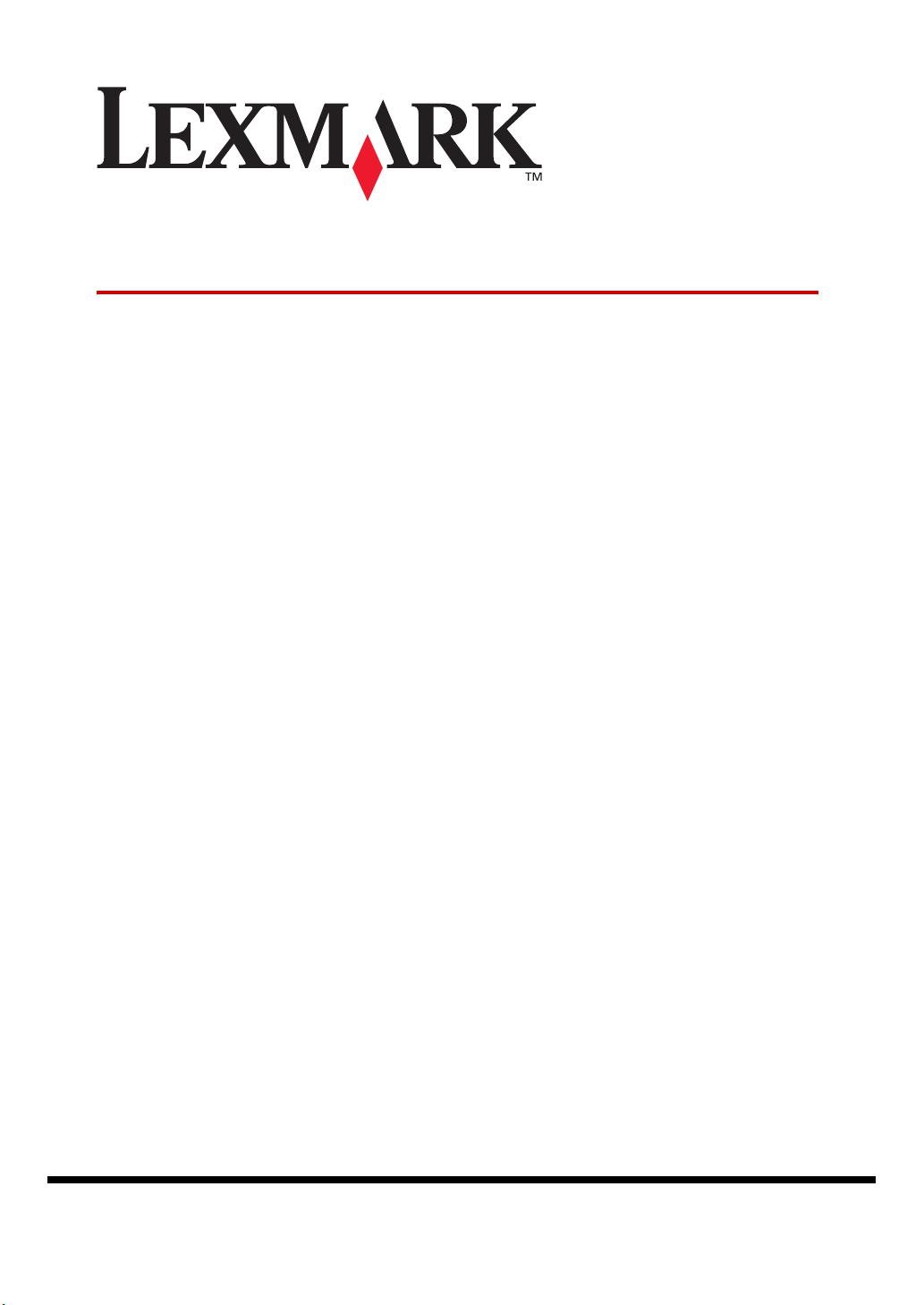
9300 Series All-In-One
ユーザーズガイド
• Lexmark 9300 Series について
• 基本操作
• コピーする
• 印刷する
•FAXする
• スキャンする
• メンテナンス
• 知っておきたい使いかた
• Macintosh をお使いの場合
• 困ったときは
• 仕様
• 索引
www.lexmark.co.jp
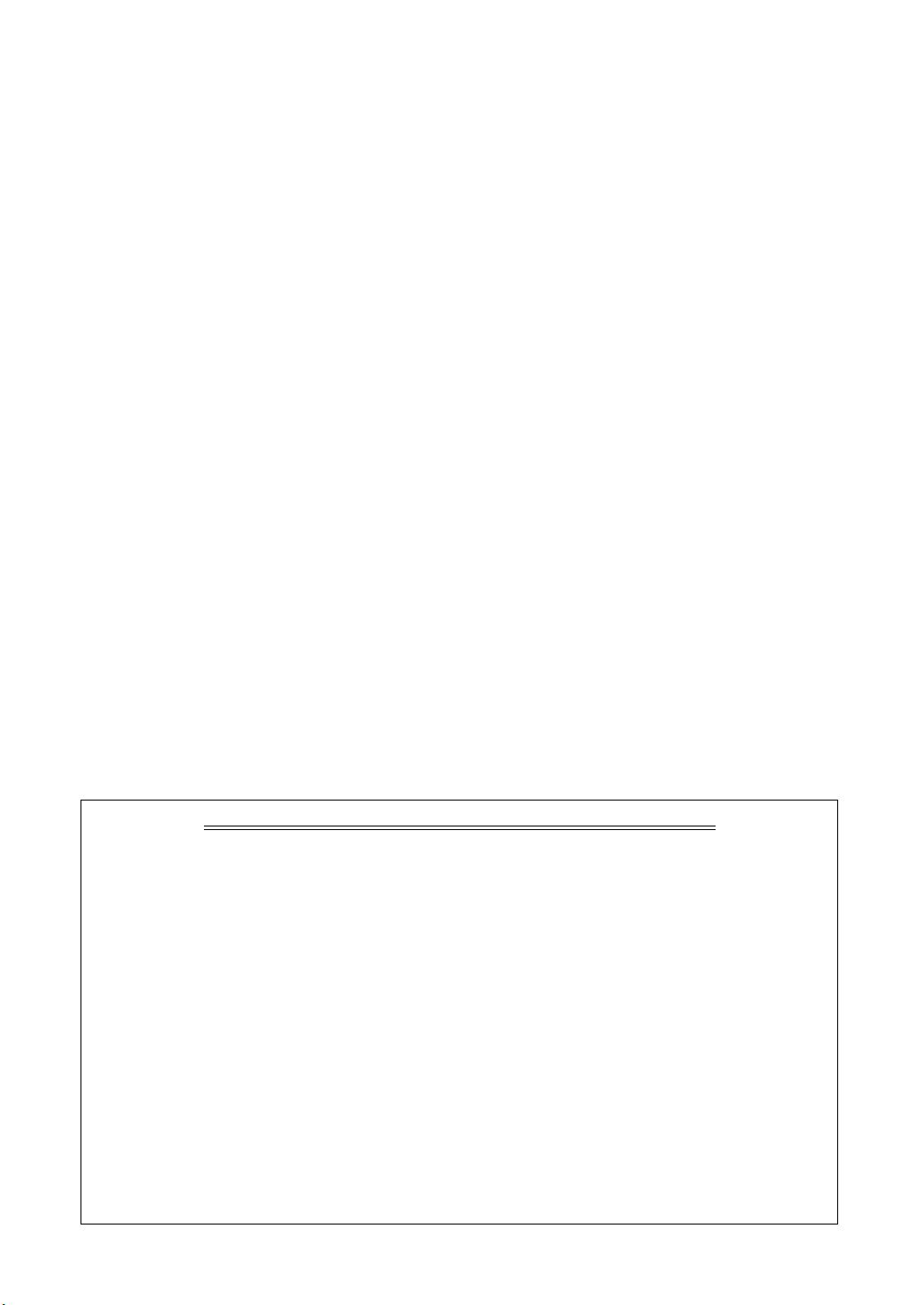
日本語版第 1 版 (2007 年 4 月)
はじめにお読みください
本書の内容の一部または全部を無断で転載することは禁止されています。
本書の内容は変更される場合があります。
本書に記載された製品およびソフトウェアは、予告なく変更される場合があります。
本書は内容について万全を期していますが、万一不審な点や誤り、記載漏れなどお気づきの点がございま
したら、レックスマーク カスタマーコールセンターまでご連絡ください(電話:03-6670-3091、FAX:03-
6670-3092)。
本製品がユーザーにより不適当に使用されたり、本書の内容に従わずに取り扱われた場合、また Lexmark
および Lexmark 指定の者以外の第三者により修理 • 変更された場合に生じた障害等については責任を負いか
ねます。
Lexmark、ダイヤモンドのデザインが入った Lexmark ロゴは、米国および他の国における Lexmark
International, Inc. の登録商標です。
その他本書中の社名や商品名は、各社の商標または登録商標です。
©Copyright 2007 Lexmark International, Inc. All rights reserved.
コピー(複写)または印刷が禁止されている文書について
個人使用が目的でも法律でコピーすることが禁止されているものがあります。また、紙幣、有価証券
などを個人が印刷すると、その印刷物の使用如何に拘わらず、法律に違反し、罰せられます。
法律に違反するおそれがあるものとしては、貨幣、紙幣、公債証券、政府発行の証券、会社の株券、
商品券、手形、小切手、郵便切手、印紙、パスポート、免許証などがあり、これらには日本国内に限
らず外国で発行されたものも含みます。
また、書籍、音楽、絵画、版画、地図、図画、映画、写真などの著作物は、個人的にまたは家庭内そ
の他これに準ずる限られた範囲内において使用する場合等、著作権法で認められている場合を除き、
基本的にコピーすることが禁止されています。
関連法律
• 刑法
• 通貨及証券模造取締法
• 外国ニ於テ流通スル貨幣紙幣銀行券証券偽造変造及模造ニ関スル法律
• 郵便切手類模造等取締法
• 印紙等模造取締法
• 紙幣類似証券取締法
• 著作権法
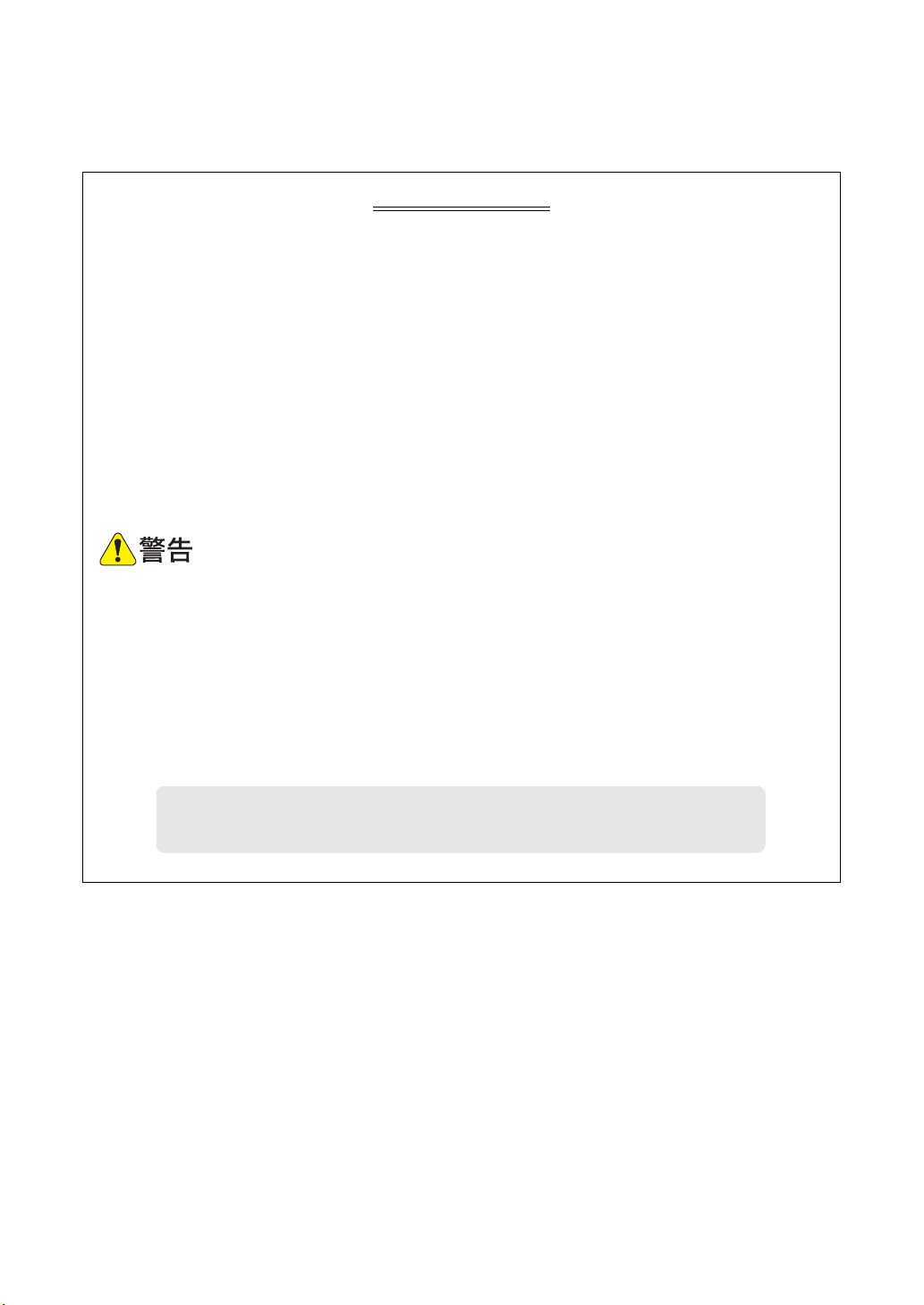
安全のためのご案内
本製品に同梱されている電源コード、または 製造元が代替品として認定する電源コードのみをご使用
ください。
電源コードの接続には、適切に接地(アース)された電源コンセントを使用してください。また、本
機は電源コンセントにできるだけ近い場所に設置し、いつでも容易に電源コードを外せるようにして
ください。
RJ-11(または 26AWG)規格のモジュラーケーブルをご使用ください。それ以外のモジュラーケー
ブルを使用した場合、火災、感電の原因となる恐れがあります。
本書の記載事項を除き、本製品の修理やメンテナンスはレックスマーク カスタマーコールセンターに
お問い合わせください。
本製品は、 特定の Lexmark 製の部品を使用することを条件として設計、テストされており、国際安全
基準に準拠していることが証明されています。部品によっては、安全機能の詳細が必ずしも明確でな
い場合もあります。Lexmark 製の部品以外を使用した場合の安全性については、Lexmark は責任を負
いかねます。
本製品をご使用の際は、以下の警告事項をよくお読みの上、正しくお使いください。警告事項に従わ
ずに使用すると火災、感電、けがの原因となります。
• 水の近くや濡れた場所に本製品を設置しないでください。
• 雷のときは電源コードやモジュラーケーブルの接続や取り外しなど、本製品のセットアップを一
切行わないでください。
• 本製品に電話機を接続している場合、本製品の近くでガス漏れが発生したときには、当電話機を
使用しないでください。
本書は必要なときにご覧になれるよう、常に本製品の近くに置いて、ご使用くださることをお勧めい
たします。
メモ : 本製品を安全に使用するための詳しい情報は別冊の『安全のためのご案内、サービ
ス・サポートのご案内』に記載されています。本製品ご使用の前に必ず参照してくだ
さい。
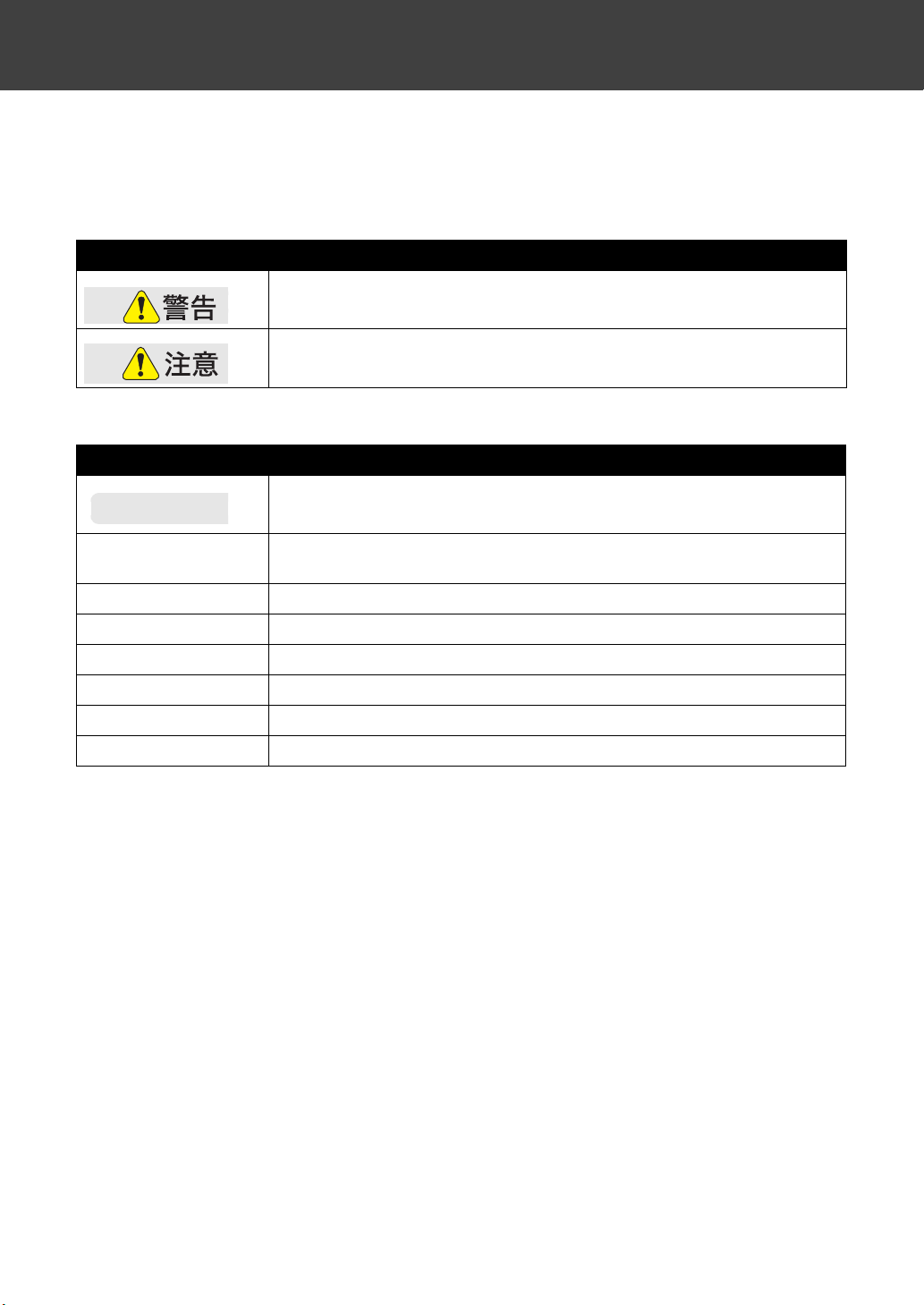
本書の読みかた
本書における記載方法を説明します。
本書では、製品を安全にお使いいただくために、以下のように警告表示を行っています。内容をよくご理
解の上で本文をお読みください。
表示 内容
記載された内容を無視して取り扱いを誤った場合、使用者に危害が及ぶ可能性
があります。
記載された内容と異なる操作を行った場合、製品本体や付属のソフトウェアに
損害が発生する可能性があります。
本書では、以下のような記号を使用しています。
表示 内容
メモ :
[(表示名)] Windows を使用している場合に画面に表示されるボタン名や選択肢名を表し
操作の補足説明を記載しています。
ます。
【ボタン名】ボタン 操作パネルのボタン名を表します。
(アイコン)ボタン 操作パネルのボタン名を表します。
⇒『(取扱説明書名)』 『』内に記載された取扱説明書を参照してください。
「(タイトル)」 「」内に記載された章または節のタイトルを表します。
⇒○○ページの[□□] ○○ページの[□□]という章または節を参照してください。
⇒○○ページ ○○ページを参照してください。
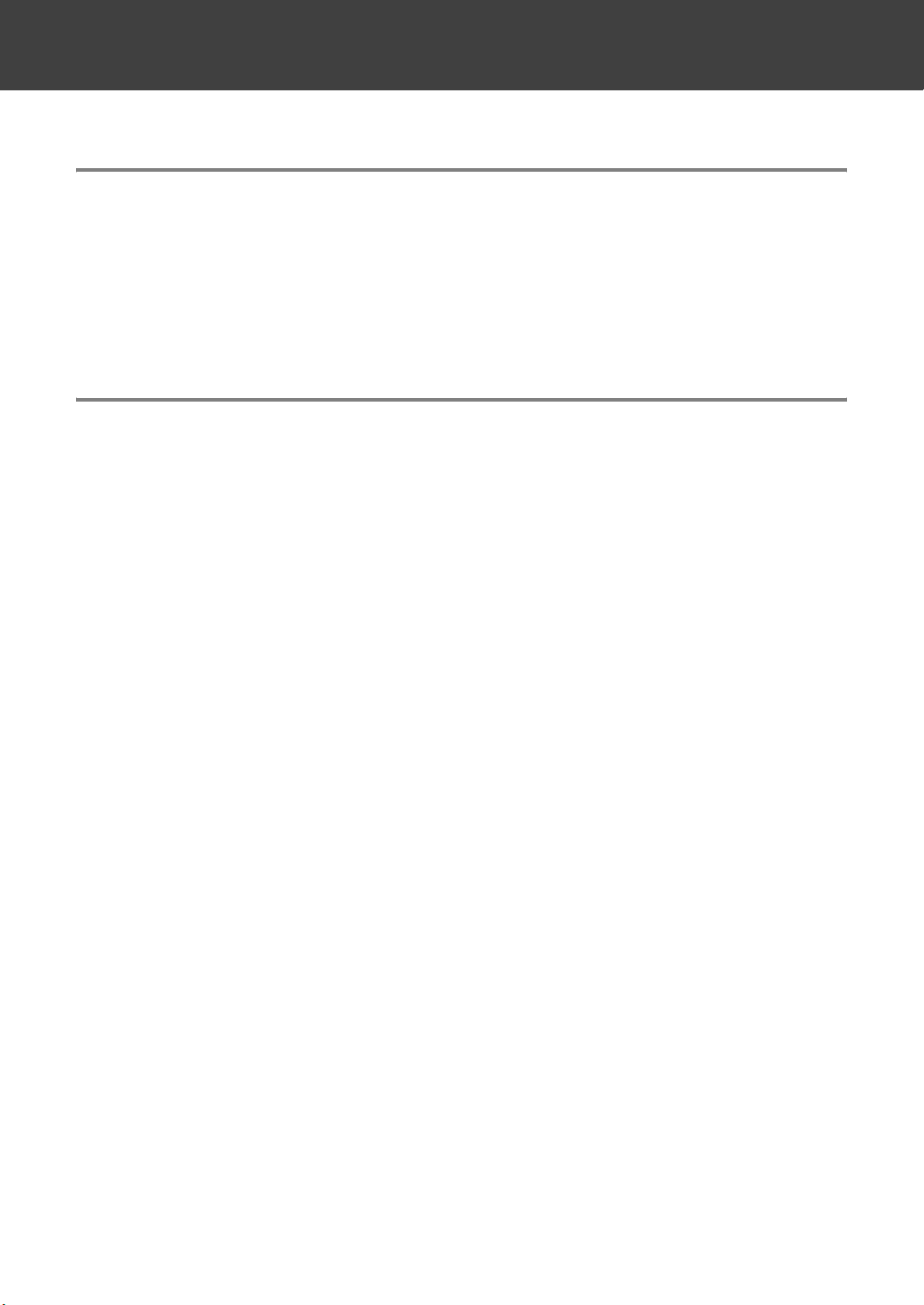
目次
1 Lexmark 9300 Series について . . . . . . . . . . . . . . . . . . 5
目
次
1 • 1
各部の名称とはたらき . . . . . . . . . . . . . . . . . . . . . . . . . . . . . . . . . . . 5
1 • 2 取扱説明書およびソフトウェア . . . . . . . . . . . . . . . . . . . . . . . . . . . 8
1 • 3 メニューの一覧 . . . . . . . . . . . . . . . . . . . . . . . . . . . . . . . . . . . . . . . . 9
2 基本操作. . . . . . . . . . . . . . . . . . . . . . . . . . . . . . . . . . . . . .14
2 • 1
2 • 2 原稿をセットする. . . . . . . . . . . . . . . . . . . . . . . . . . . . . . . . . . . . . . 18
2 • 3 メモリカードをセットする . . . . . . . . . . . . . . . . . . . . . . . . . . . . . . 20
2 • 4 USB フラッシュメモリをセットする . . . . . . . . . . . . . . . . . . . . . . 22
用紙をセットする. . . . . . . . . . . . . . . . . . . . . . . . . . . . . . . . . . . . . . 14
A4 サイズの用紙をセットする. . . . . . . . . . . . . . . . . . . . . . . . . . . . . . . . . . . . . . . . . . . . . . . . . . 14
ハガキ・カード・封筒をセットする . . . . . . . . . . . . . . . . . . . . . . . . . . . . . . . . . . . . . . . . . . . . . 16
文書を原稿台にセットする . . . . . . . . . . . . . . . . . . . . . . . . . . . . . . . . . . . . . . . . . . . . . . . . . . . . . 18
写真を原稿台にセットする . . . . . . . . . . . . . . . . . . . . . . . . . . . . . . . . . . . . . . . . . . . . . . . . . . . . . 18
原稿を ADF(自動原稿送り装置)にセットする. . . . . . . . . . . . . . . . . . . . . . . . . . . . . . . . . . . 19
2 • 5 Bluetooth アダプタを接続する . . . . . . . . . . . . . . . . . . . . . . . . . . 23
2 • 6 Lexmark ビジネスセンターを使う . . . . . . . . . . . . . . . . . . . . . . . 24
1
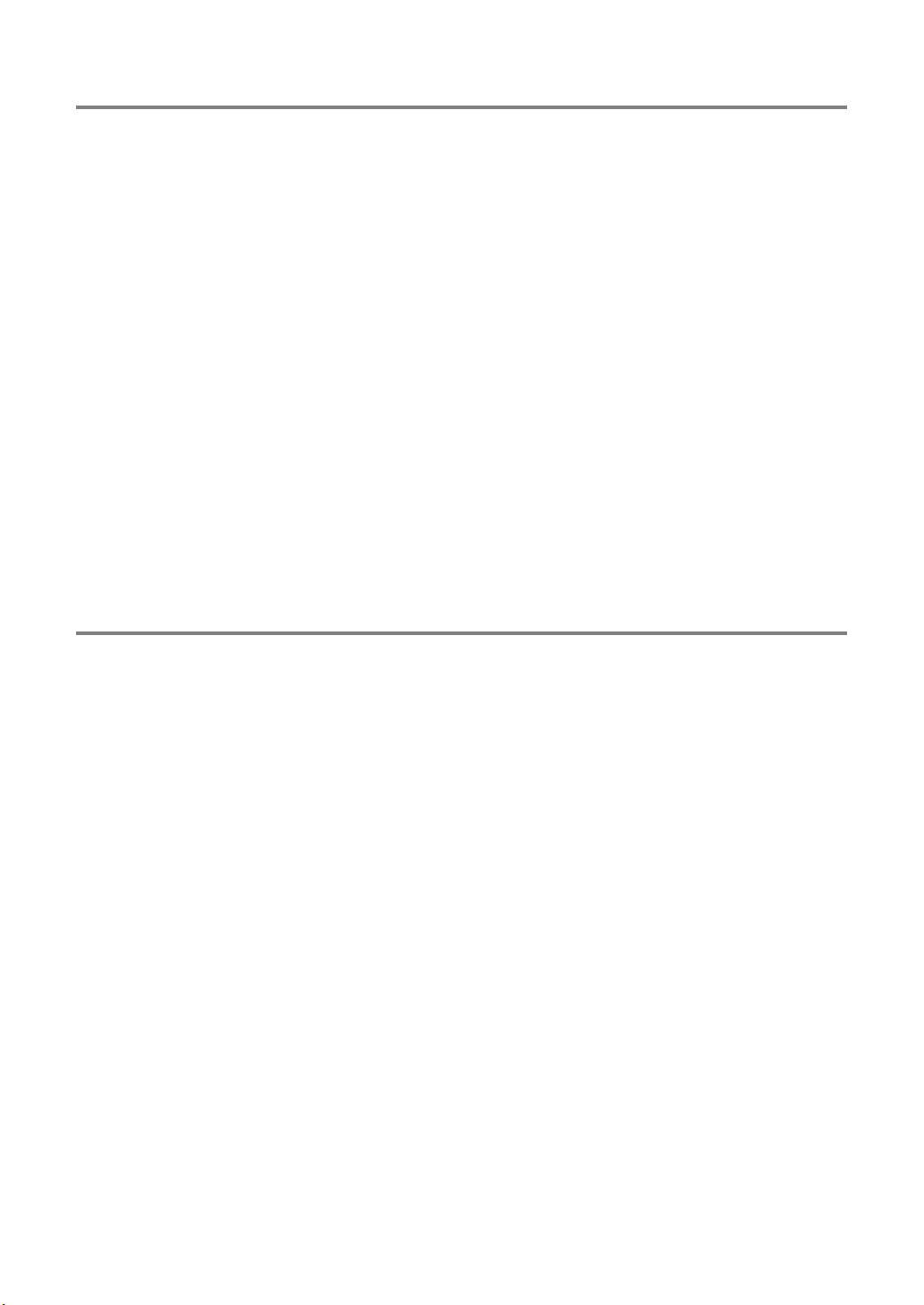
3 コピーする . . . . . . . . . . . . . . . . . . . . . . . . . . . . . . . . . . . .25
3 • 1
本機のみでコピーする . . . . . . . . . . . . . . . . . . . . . . . . . . . . . . . . . . 25
文書をそのままコピーする . . . . . . . . . . . . . . . . . . . . . . . . . . . . . . . . . . . . . . . . . . . . . . . . . . . . . 25
写真をそのままコピーする . . . . . . . . . . . . . . . . . . . . . . . . . . . . . . . . . . . . . . . . . . . . . . . . . . . . . 26
たくさんコピーする . . . . . . . . . . . . . . . . . . . . . . . . . . . . . . . . . . . . . . . . . . . . . . . . . . . . . . . . . . . 27
拡大・縮小してコピーする . . . . . . . . . . . . . . . . . . . . . . . . . . . . . . . . . . . . . . . . . . . . . . . . . . . . . 28
両面にコピーする . . . . . . . . . . . . . . . . . . . . . . . . . . . . . . . . . . . . . . . . . . . . . . . . . . . . . . . . . . . . .29
複数の原稿をまとめて 1 ページにコピーする . . . . . . . . . . . . . . . . . . . . . . . . . . . . . . . . . . . . . 30
写真を分割してコピーする(ポスターコピー) . . . . . . . . . . . . . . . . . . . . . . . . . . . . . . . . . . . . 31
部単位でコピーする(丁合いコピー) . . . . . . . . . . . . . . . . . . . . . . . . . . . . . . . . . . . . . . . . . . . . 32
コピー設定 . . . . . . . . . . . . . . . . . . . . . . . . . . . . . . . . . . . . . . . . . . . . . . . . . . . . . . . . . . . . . . . . . . . 33
3 • 2 パソコンに接続してコピーする . . . . . . . . . . . . . . . . . . . . . . . . . . 36
文書をそのままコピーする . . . . . . . . . . . . . . . . . . . . . . . . . . . . . . . . . . . . . . . . . . . . . . . . . . . . . 37
写真を拡大してフチなしでコピーする . . . . . . . . . . . . . . . . . . . . . . . . . . . . . . . . . . . . . . . . . . . 38
コピー設定 . . . . . . . . . . . . . . . . . . . . . . . . . . . . . . . . . . . . . . . . . . . . . . . . . . . . . . . . . . . . . . . . . . . 39
4 印刷する. . . . . . . . . . . . . . . . . . . . . . . . . . . . . . . . . . . . . .41
4 • 1
本機のみで印刷する. . . . . . . . . . . . . . . . . . . . . . . . . . . . . . . . . . . . 41
メモリカード・USB メモリの写真を印刷する. . . . . . . . . . . . . . . . . . . . . . . . . . . . . . . . . . . . .41
デジタルカメラから印刷する . . . . . . . . . . . . . . . . . . . . . . . . . . . . . . . . . . . . . . . . . . . . . . . . . . .45
Bluetooth で印刷する . . . . . . . . . . . . . . . . . . . . . . . . . . . . . . . . . . . . . . . . . . . . . . . . . . . . . . . . .46
写真の印刷設定 . . . . . . . . . . . . . . . . . . . . . . . . . . . . . . . . . . . . . . . . . . . . . . . . . . . . . . . . . . . . . . . 47
写真の編集 . . . . . . . . . . . . . . . . . . . . . . . . . . . . . . . . . . . . . . . . . . . . . . . . . . . . . . . . . . . . . . . . . . . 49
4 • 2 パソコンに接続して印刷する . . . . . . . . . . . . . . . . . . . . . . . . . . . . 51
ソフトウェアから文書を印刷する . . . . . . . . . . . . . . . . . . . . . . . . . . . . . . . . . . . . . . . . . . . . . . .53
メモリカード・USB フラッシュメモリの文書を印刷する. . . . . . . . . . . . . . . . . . . . . . . . . . . 54
ホームページを印刷する . . . . . . . . . . . . . . . . . . . . . . . . . . . . . . . . . . . . . . . . . . . . . . . . . . . . . . . 55
写真を印刷する . . . . . . . . . . . . . . . . . . . . . . . . . . . . . . . . . . . . . . . . . . . . . . . . . . . . . . . . . . . . . . . 56
2
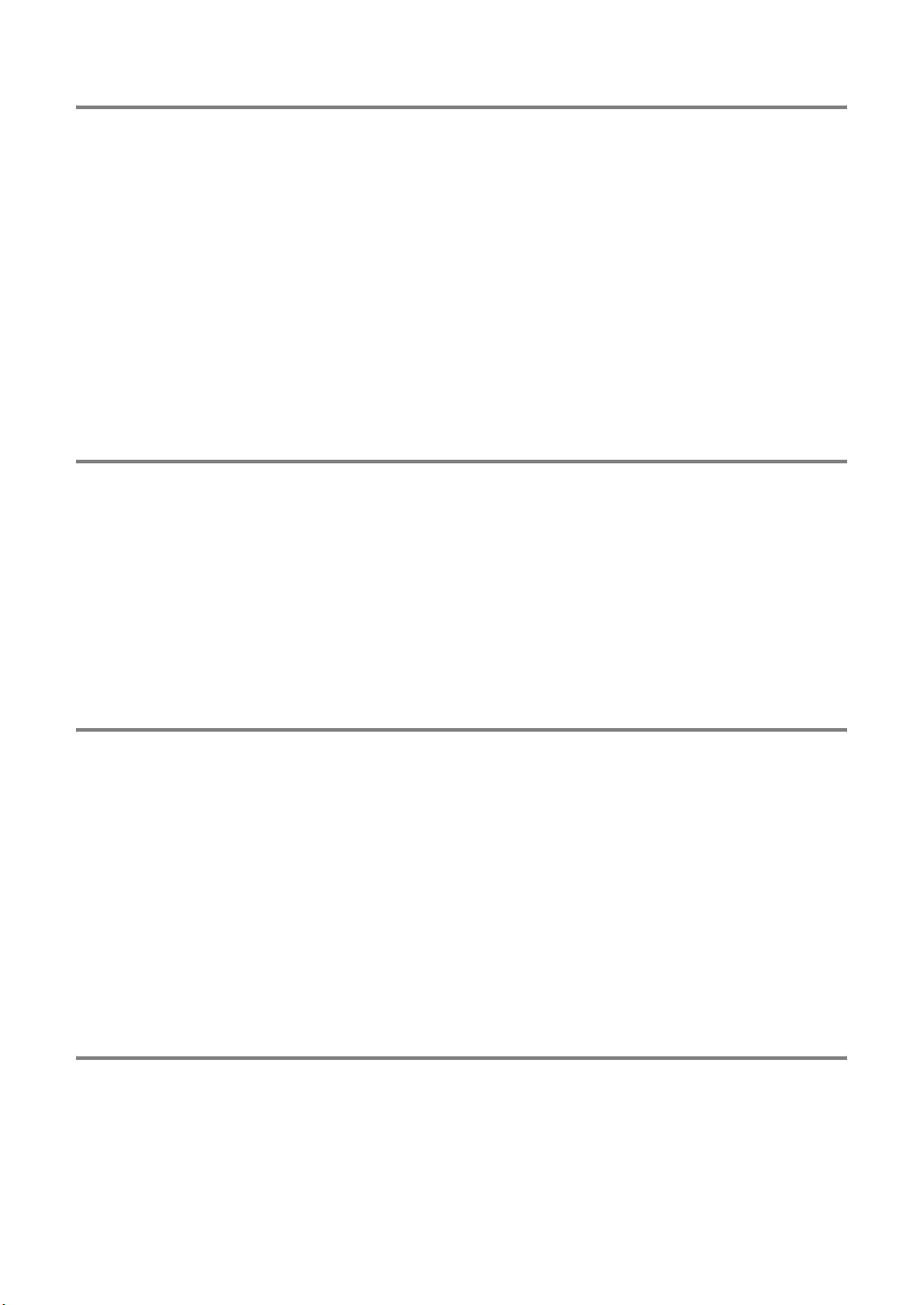
5 FAX する. . . . . . . . . . . . . . . . . . . . . . . . . . . . . . . . . . . . .58
目
次
5 • 1
本機のみで FAX する . . . . . . . . . . . . . . . . . . . . . . . . . . . . . . . . . . 58
FAX を設定する . . . . . . . . . . . . . . . . . . . . . . . . . . . . . . . . . . . . . . . . . . . . . . . . . . . . . . . . . . . . . . 58
FAX を送信する . . . . . . . . . . . . . . . . . . . . . . . . . . . . . . . . . . . . . . . . . . . . . . . . . . . . . . . . . . . . . . 60
FAX を受信する . . . . . . . . . . . . . . . . . . . . . . . . . . . . . . . . . . . . . . . . . . . . . . . . . . . . . . . . . . . . . . 62
アドレス帳を使う . . . . . . . . . . . . . . . . . . . . . . . . . . . . . . . . . . . . . . . . . . . . . . . . . . . . . . . . . . . . .63
便利な機能を使う . . . . . . . . . . . . . . . . . . . . . . . . . . . . . . . . . . . . . . . . . . . . . . . . . . . . . . . . . . . . .65
5 • 2 パソコンに接続して FAX する . . . . . . . . . . . . . . . . . . . . . . . . . . . 67
ソフトウェアから直接送信する . . . . . . . . . . . . . . . . . . . . . . . . . . . . . . . . . . . . . . . . . . . . . . . . .68
6 スキャンする . . . . . . . . . . . . . . . . . . . . . . . . . . . . . . . . . .69
6 • 1
6 • 2 パソコンからスキャンする . . . . . . . . . . . . . . . . . . . . . . . . . . . . . . 70
操作パネルからスキャンする . . . . . . . . . . . . . . . . . . . . . . . . . . . . 69
写真をスキャンする . . . . . . . . . . . . . . . . . . . . . . . . . . . . . . . . . . . . . . . . . . . . . . . . . . . . . . . . . . . 71
スキャンしてテキストに変換する . . . . . . . . . . . . . . . . . . . . . . . . . . . . . . . . . . . . . . . . . . . . . . .72
スキャン設定 . . . . . . . . . . . . . . . . . . . . . . . . . . . . . . . . . . . . . . . . . . . . . . . . . . . . . . . . . . . . . . . . . 74
7 メンテナンス . . . . . . . . . . . . . . . . . . . . . . . . . . . . . . . . . .76
7 • 1
7 • 2 カートリッジのメンテナンス . . . . . . . . . . . . . . . . . . . . . . . . . . . . 78
7 • 3 カートリッジについて . . . . . . . . . . . . . . . . . . . . . . . . . . . . . . . . . . 82
本機のメンテナンス. . . . . . . . . . . . . . . . . . . . . . . . . . . . . . . . . . . . 77
原稿台の清掃 . . . . . . . . . . . . . . . . . . . . . . . . . . . . . . . . . . . . . . . . . . . . . . . . . . . . . . . . . . . . . . . . . 77
ローラーの清掃 . . . . . . . . . . . . . . . . . . . . . . . . . . . . . . . . . . . . . . . . . . . . . . . . . . . . . . . . . . . . . . . 77
カートリッジの取り付けまたは交換 . . . . . . . . . . . . . . . . . . . . . . . . . . . . . . . . . . . . . . . . . . . . . 78
印刷品質の改善 . . . . . . . . . . . . . . . . . . . . . . . . . . . . . . . . . . . . . . . . . . . . . . . . . . . . . . . . . . . . . . . 80
8 知っておきたい使いかた . . . . . . . . . . . . . . . . . . . . . . . . . .83
8 • 1
8 • 2 テストページを印刷する . . . . . . . . . . . . . . . . . . . . . . . . . . . . . . . . 84
写真をパソコンに保存する . . . . . . . . . . . . . . . . . . . . . . . . . . . . . . 83
3
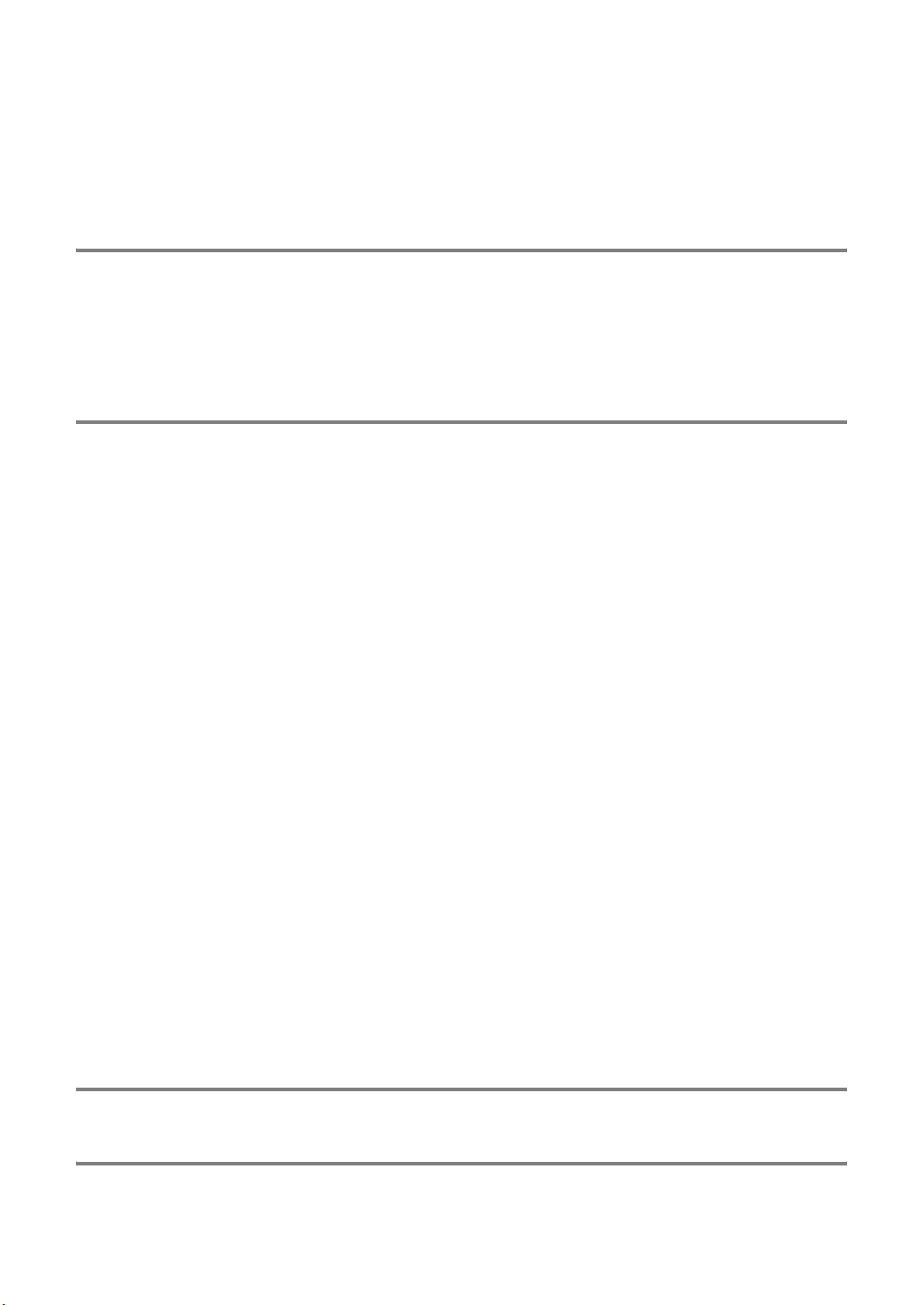
8 • 3 Windows でプリンタを管理する . . . . . . . . . . . . . . . . . . . . . . . . . 85
通常使うプリンタに設定する . . . . . . . . . . . . . . . . . . . . . . . . . . . . . . . . . . . . . . . . . . . . . . . . . . .85
印刷待ちのジョブを取り消す . . . . . . . . . . . . . . . . . . . . . . . . . . . . . . . . . . . . . . . . . . . . . . . . . . .86
印刷を再開する . . . . . . . . . . . . . . . . . . . . . . . . . . . . . . . . . . . . . . . . . . . . . . . . . . . . . . . . . . . . . . . 87
9 Macintosh をお使いの場合. . . . . . . . . . . . . . . . . . . . . . .88
9 • 1
Lexmark 9300 Series ヘルプを開く . . . . . . . . . . . . . . . . . . . . 88
9 • 2 ヘルプのご案内 . . . . . . . . . . . . . . . . . . . . . . . . . . . . . . . . . . . . . . . 89
10 困ったときは. . . . . . . . . . . . . . . . . . . . . . . . . . . . . . . . .90
10 • 1
10 • 2 本機のみで使用している場合 . . . . . . . . . . . . . . . . . . . . . . . . . . . . .91
10 • 3 パソコンに接続して使用している場合 . . . . . . . . . . . . . . . . . . . . 105
電源と操作パネルのトラブル . . . . . . . . . . . . . . . . . . . . . . . . . . . . .90
液晶ディスプレイのエラーメッセージと対処方法 . . . . . . . . . . . . . . . . . . . . . . . . . . . . . . . . .92
給紙のトラブル . . . . . . . . . . . . . . . . . . . . . . . . . . . . . . . . . . . . . . . . . . . . . . . . . . . . . . . . . . . . . . . 95
コピーしようとしたら . . . . . . . . . . . . . . . . . . . . . . . . . . . . . . . . . . . . . . . . . . . . . . . . . . . . . . . . . 97
写真を印刷しようとしたら . . . . . . . . . . . . . . . . . . . . . . . . . . . . . . . . . . . . . . . . . . . . . . . . . . . 101
FAX しようとしたら . . . . . . . . . . . . . . . . . . . . . . . . . . . . . . . . . . . . . . . . . . . . . . . . . . . . . . . . 103
パソコンのエラーメッセージと対処方法 . . . . . . . . . . . . . . . . . . . . . . . . . . . . . . . . . . . . . . . 106
コピーしようとしたら . . . . . . . . . . . . . . . . . . . . . . . . . . . . . . . . . . . . . . . . . . . . . . . . . . . . . . . 107
印刷しようとしたら . . . . . . . . . . . . . . . . . . . . . . . . . . . . . . . . . . . . . . . . . . . . . . . . . . . . . . . . . 111
スキャンしようとしたら . . . . . . . . . . . . . . . . . . . . . . . . . . . . . . . . . . . . . . . . . . . . . . . . . . . . . 115
FAX しようとしたら . . . . . . . . . . . . . . . . . . . . . . . . . . . . . . . . . . . . . . . . . . . . . . . . . . . . . . . . 117
10 • 4 用紙や原稿がつまった場合 . . . . . . . . . . . . . . . . . . . . . . . . . . . . . 119
用紙がつまった場合 . . . . . . . . . . . . . . . . . . . . . . . . . . . . . . . . . . . . . . . . . . . . . . . . . . . . . . . . . 119
原稿が ADF(自動原稿送り装置)につまった場合. . . . . . . . . . . . . . . . . . . . . . . . . . . . . . . 120
10 • 5 カスタマーコールセンターのご案内 . . . . . . . . . . . . . . . . . . . . . . 121
仕様 . . . . . . . . . . . . . . . . . . . . . . . . . . . . . . . . . . . . . . . . . . 122
索引 . . . . . . . . . . . . . . . . . . . . . . . . . . . . . . . . . . . . . . . . . . 125
4
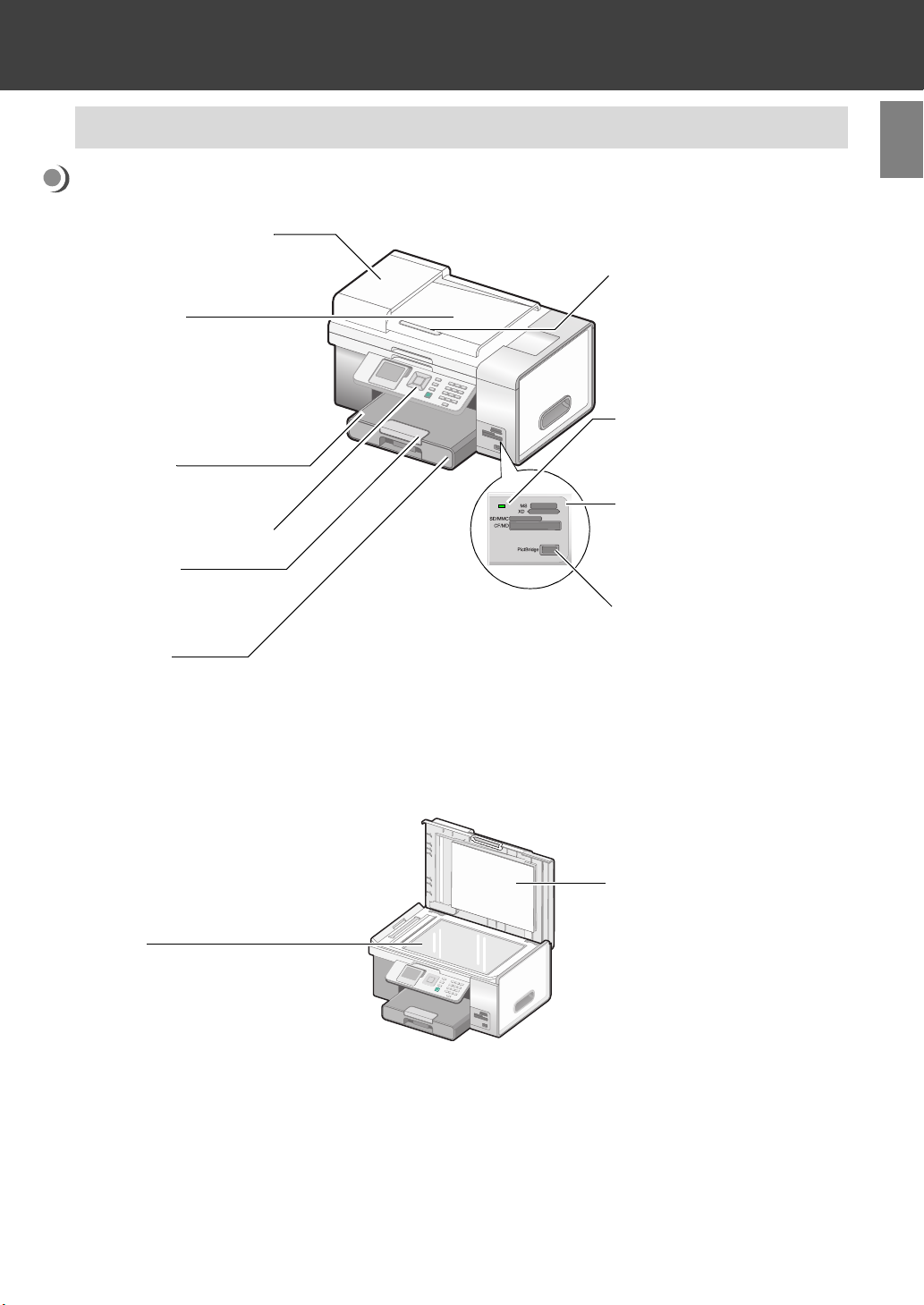
1 Lexmark 9300 Series について
1 • 1 各部の名称とはたらき
前面
ADF(自動原稿送り装置)
複数ページの原稿を自動的に取り
込みます。
原稿サポート
ADF で取り込む原稿をセットし
ます。
排紙トレイ
排出した用紙を受けます。
操作パネル(⇒ 7 ページ)
補助トレイ
排紙トレイから引き出し、用紙を
支えます。
給紙トレイ
印刷する用紙をセットします。
Lexmark 9300 Series
原稿ガイド
原稿が ADF にまっすぐ送り込まれ
るように支えます。
に
つ
い
て
アクセスランプ
メモリカードをセットすると点灯
します。
メモリカードスロット
メモリカードの種類によって 4 つ
のスロットのいずれかから JPEG
形式の画像データを読み込みます。
デジタルカメラ接続部
PictBridge 対応のデジタルカメラ・
USB フラッシュメモリ・Bluetooth
アダプタを接続します。
原稿カバーを開いた状態
原稿台
コピーやスキャン、FAX 送信する
原稿をセットします。
原稿カバー
外部の光をさえぎります。原稿台
に原稿をセットしたら閉じます。
5
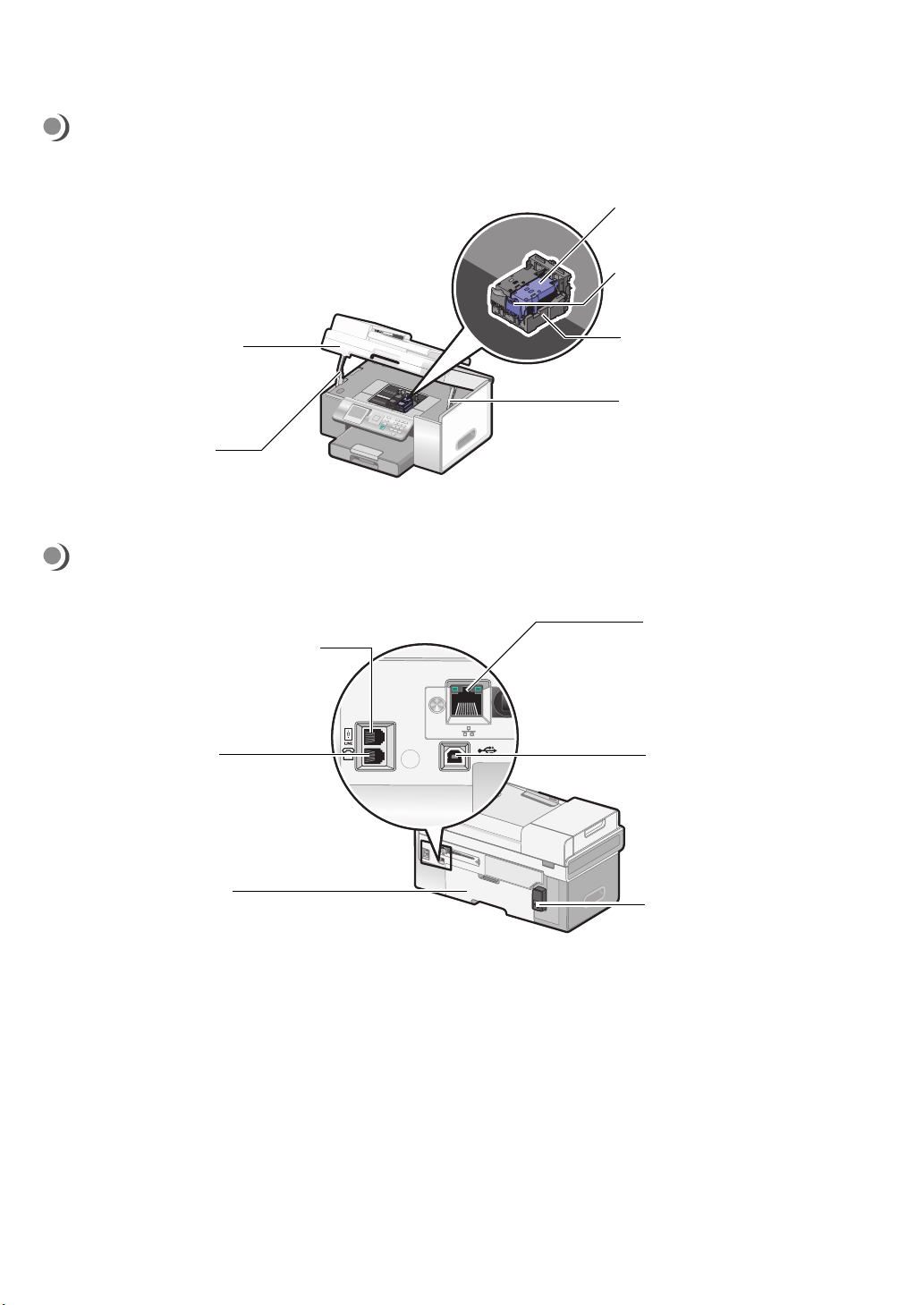
内部(メンテナンスカバーを開いた状態)
固定カバー
カートリッジを固定します。
ロックレバー
固定カバーの開閉を行います。
メンテナンスカバー
以下の場合に開きます。
• カートリッジを取り付ける場合
• つまった紙を取り除く場合
固定レバー(左)
メンテナンスカバーを支えます。
背面
モジュラージャック用接続端子
モジュラーケーブルを差し込み、
壁のモジュラージャックに接続し
ます。
電話用接続端子
電話機を接続します。
カートリッジホルダー
カートリッジを取り付けます。
固定レバー(右)
メンテナンスカバーを支えます。
LAN ケーブル接続部
LAN ケーブルを差し込み、
ネットワークに接続します。
USB ケーブル接続部
USB ケーブルを差し込み、
パソコンに接続します。
両面印刷ユニット
用紙がつまった場合はユニッ
トを取り外し、つまった用紙
を取り除きます(⇒ 119 ペー
ジ)。
電源コード接続部
電源コードを差し込みます。
6
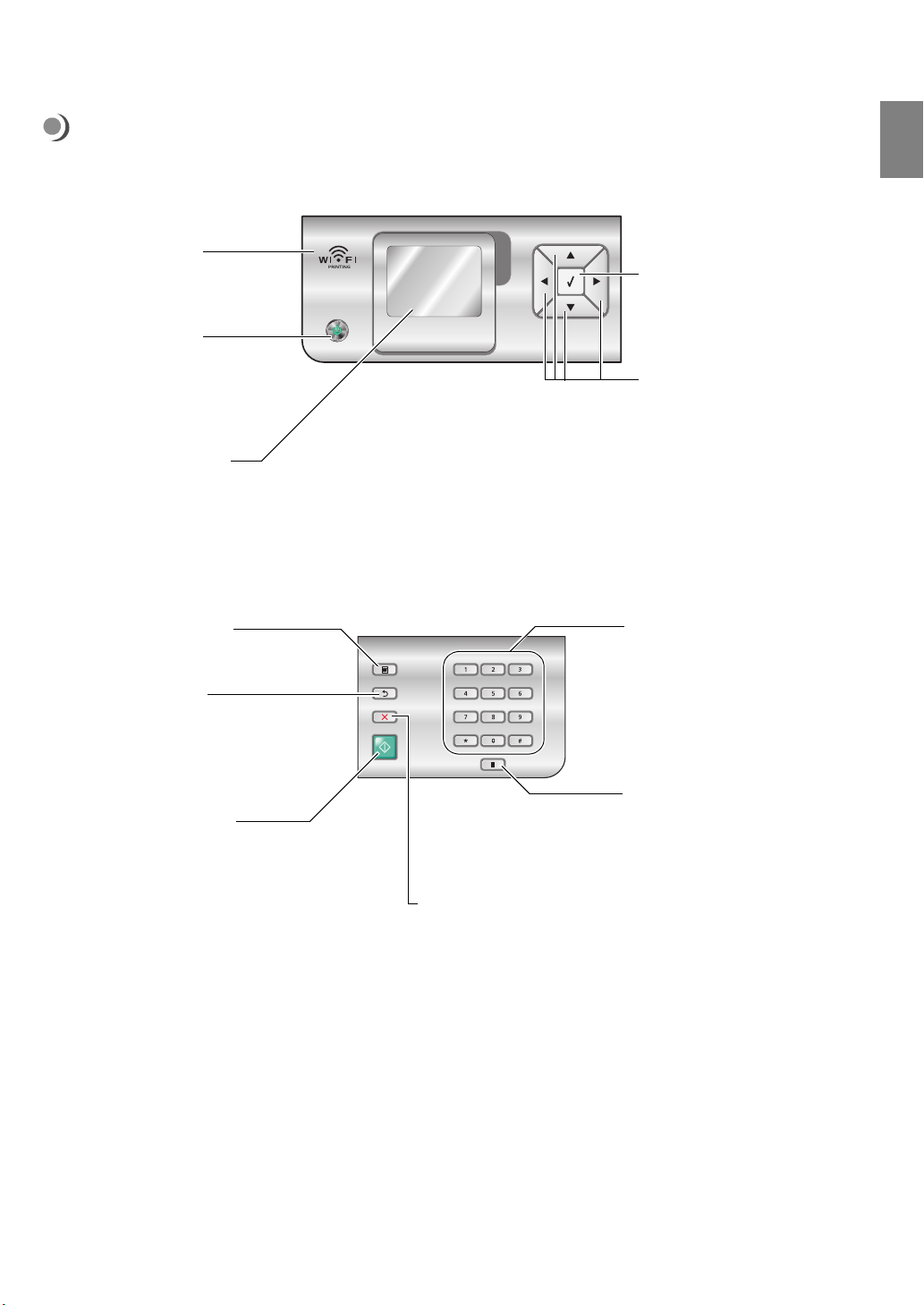
操作パネル
操作パネル左側
Wi-Fi ランプ
無線 LAN 接続の状態を示しま
す。
【電源】ボタン
電源がオンの時に点灯し、
エラーが発生した場合は点滅し
ます。電源をオンまたはオフに
する場合に押します。
液晶ディスプレイ
メニューやメッセージを表示し
ます。
操作パネル右側
【メニュー】ボタン
設定メニューを表示します。
【戻る】ボタン
一つ前のメニューに戻ります。
設定を変更した場合は、新しい
設定を保存して前のメニューに
戻ります。
【スタート】ボタン
コピー、スキャン、印刷、FAX
送信を行います。
設定ボタン
矢印ボタンで選択した項目を確
定したり、次のステップに進む
場合に押します。
矢印ボタン
液晶ディスプレイに表示される
メニューやメニュー項目を選択
します。
テンキー
• コピーや印刷時に部数や枚数を
入力します。
•FAXメニューで FAX 番号や連
絡先の名前(英数字のみ)を入
力します。
【ポーズ】ボタン
FAX 番号の入力中に押すと、発
信時に約 3 秒のポーズが入りま
す。
Lexmark 9300 Series
に
つ
い
て
【キャンセル】ボタン
以下のいずれかの操作を行う場合に使用します。
• コピー、印刷、スキャン、FAX の操作を中止する場合
• 入力した FAX 番号の取り消しや FA X 送信を中止する場合
• 設定した内容を保存せずに前のメニューに戻す場合
• 現在の設定を取り消し、標準設定に戻す場合
7
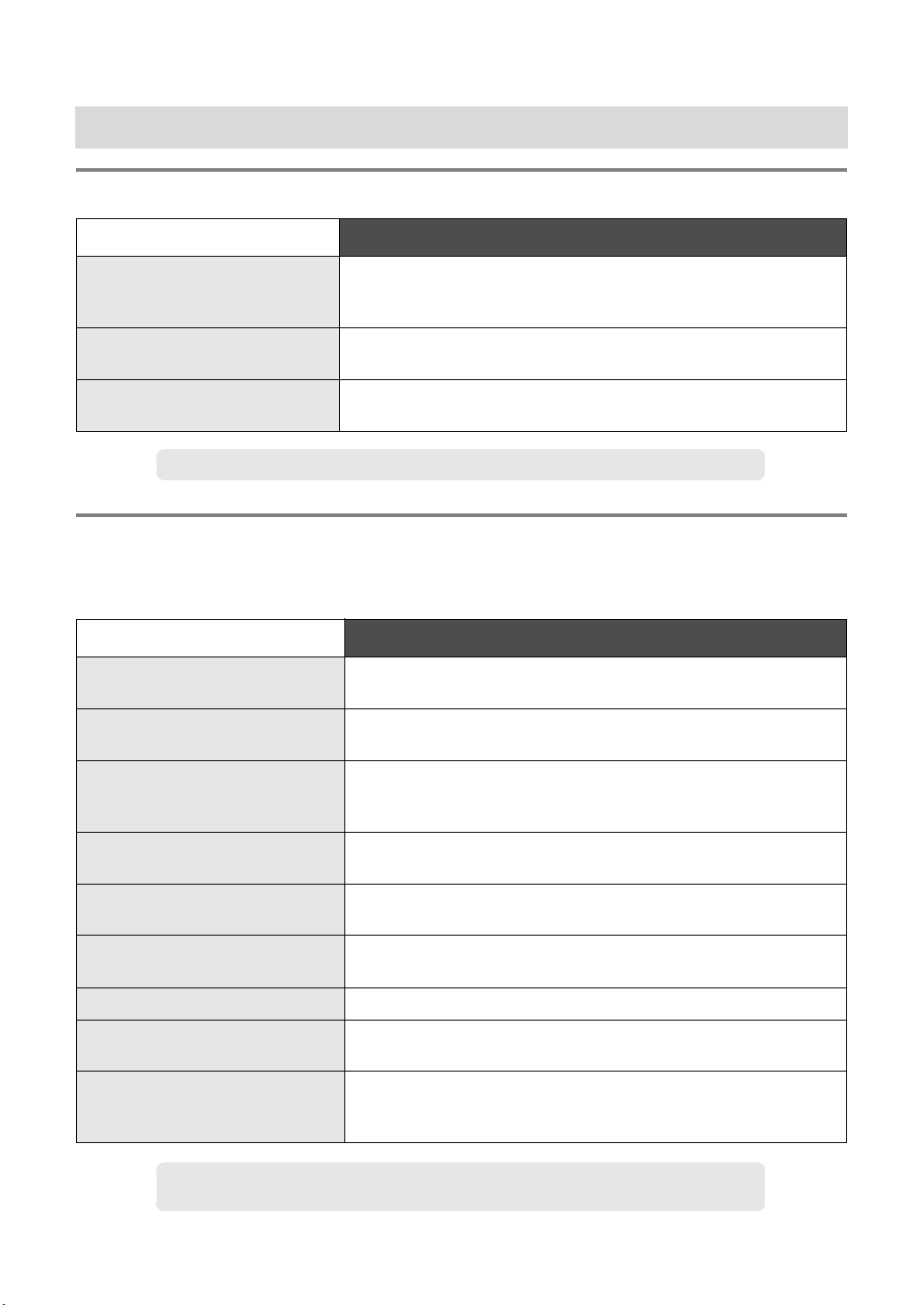
1 • 2 取扱説明書およびソフトウェア
取扱説明書
名称
『セットアップガイド』 本機を使用できるようにするためのセットアップの方法や無線 LAN
への接続方法などを説明しています。またセットアップ中のトラブ
ルの対処方法も説明しています。最初にお読みください。
『安全のためのご案内、サービス・
サポートのご案内』
『ユーザーズガイド』(本書) 本機の操作方法やソフトウェアについて説明しています。また本機
メモ : ソフトウェアに付属の『ヘルプ』および『お読みください』も参照してください。
本機を安全に使用するために重要な注意事項やサービス・サポート
について説明しています。本機のご使用前に必ずお読みください。
のメンテナンス方法や、トラブルの対処方法も紹介しています。
内容
ソフトウェア
ソフトウェア CD-ROM からソフトウェアをインストールすると、以下のソフトウェアがパソコンにインス
トールされます。
名称 説明
Lexmark ビジネスセンター 表示されるアイコンをクリックするだけで、コピー、印刷、スキャ
ンや印刷を行うソフトウェアを起動します(⇒ 24 ページ)。
Lexmark AIO ナビ 本機を使いこなすためのナビゲーションソフトウェアです。多くの
便利なメニューや詳細設定の機能が利用できます(⇒ 36 ページ)。
印刷設定(プリンタプロパティ) 印刷に関するいろいろな設定を行うことができます。[クイックセ
レクト]メニューを使用するとかんたんに設定を行うことができ
ます(⇒ 51 ページ)。
Lexmark ツールバー Internet Explorer に表示した画面を印刷するときに使用します(⇒
55 ページ)。
Lexmark かんたんフォトプリント パソコンに保存した写真を手軽にフチなし印刷できます(⇒ 56
ページ)。
Lexmark フォトエディタ デジタルカメラで撮影した写真など、画像を編集する場合に使用し
ます。
Lexmark FAX ナビ FAX を送信するときに使用します(⇒ 67 ページ)。
Lexmark ページマネージャー ビジネスで必要な文書や写真などを一つのファイルとして管理、印
刷、保存することができます。
Lexmark ソリューションナビ 操作の方法およびトラブルシューティングのヘルプ、メンテナンス
用のユーティリティなど本機をより快適に利用するために使用し
ます(⇒ 76 ページ)。
メモ : インターネット経由で FAX を使用することはできません。また携帯電話や PHS から
も使用できません。
8
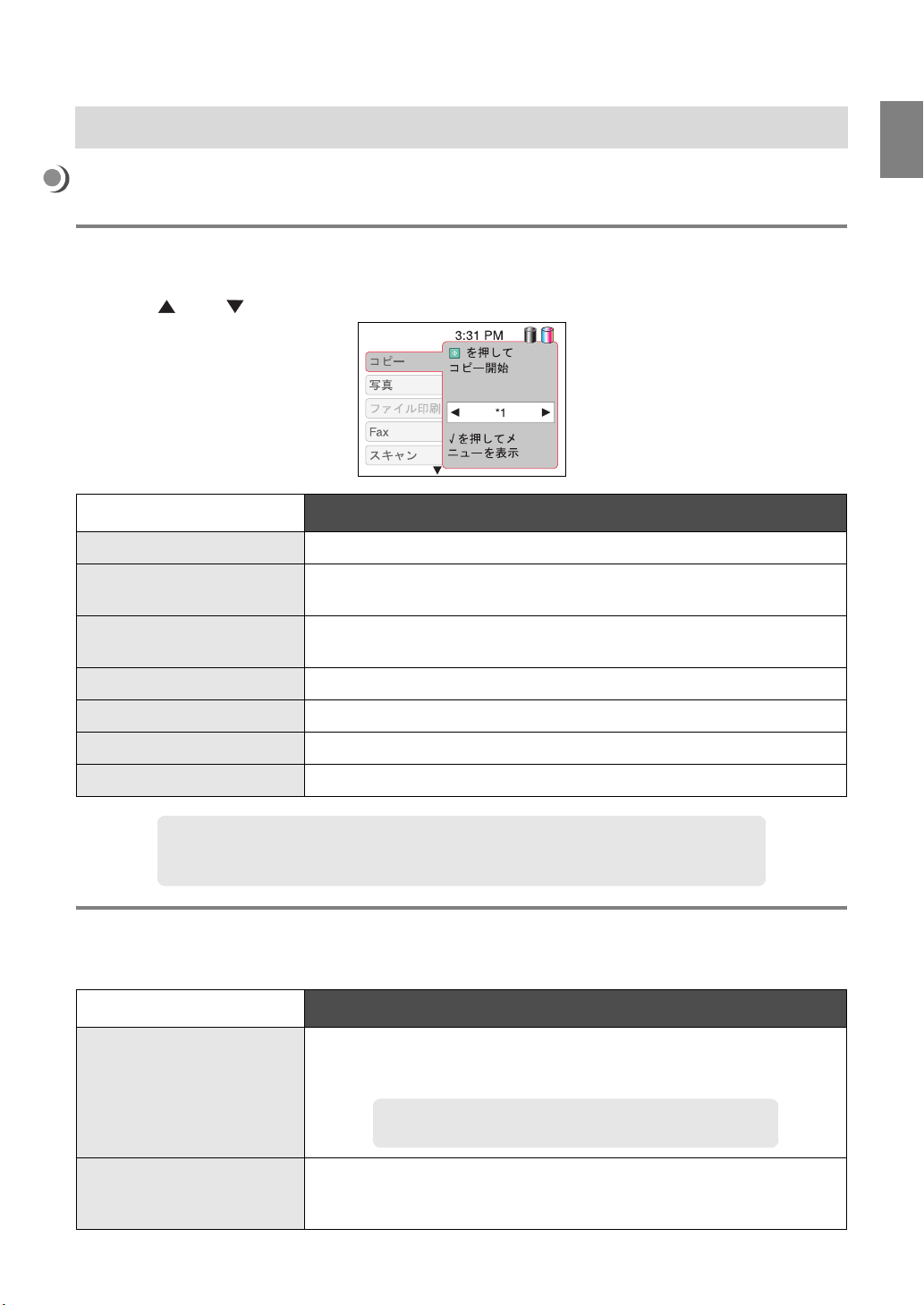
1 • 3 メニューの一覧
利用できるメニュー
メインメニューについて
メインメニューは本機の電源をオンにしたあとに液晶ディスプレイに表示されるメニューです。メインメ
ニューから または ボタンを押して各メニューを選択し、操作を行います。
メニュー名
コピー コピーを行います(⇒ 10 ページ)。
写真(メモリカード) 写真を印刷します。写真を保存したメモリカードまたは USB フラッシュ
メモリをセットすると自動的に選択されます(⇒ 10 ページ)。
ファイル印刷 文書を印刷します。文書を保存したメモリカードまたは USB フラッシュ
メモリをセットすると自動的に選択されます(⇒ 11 ページ)。
FAX
FAX の送信・受信・設定を行います(⇒ 11 ページ)。
本機の機能
Lexmark 9300 Series
に
つ
い
て
スキャン 接続したパソコンにスキャンしたデータを送ります(⇒ 12 ページ)。
セットアップ 本機の設定を行います(⇒ 12 ページ)。
メンテナンス 本機のメンテナンスを行います(⇒ 13 ページ)。
メモ : • メモリカードに写真と文書が保存されている場合は、メインメニューの[写真]が
• 本機がパソコンに接続していない場合はファイル印刷とスキャンは利用できません。
選択されます。
その他のメニューについて
メインメニューの他に以下のメニューが利用できます。
メニュー名
PictBridge 印刷設定メ
ニュー
写真メニュー 写真メニューを開くには、メモリカードメニューの写真選択時に【メ
PictBridge 印刷設定メニューを開くには PictBridge 対応のデジタルカメ
ラを接続し、【メニュー】ボタンを押します。デジタルカメラから印刷す
る写真の設定を行うことができます(⇒ 10 ページ)。
メモ : PictBridge 対応デジタルカメラの電源がオフの場合は
ニュー】ボタンを押します。写真の編集などを行うことができます(⇒
10 ページ)。
メニューの開きかたと本機の機能
PictBridge メニューは表示されません
9
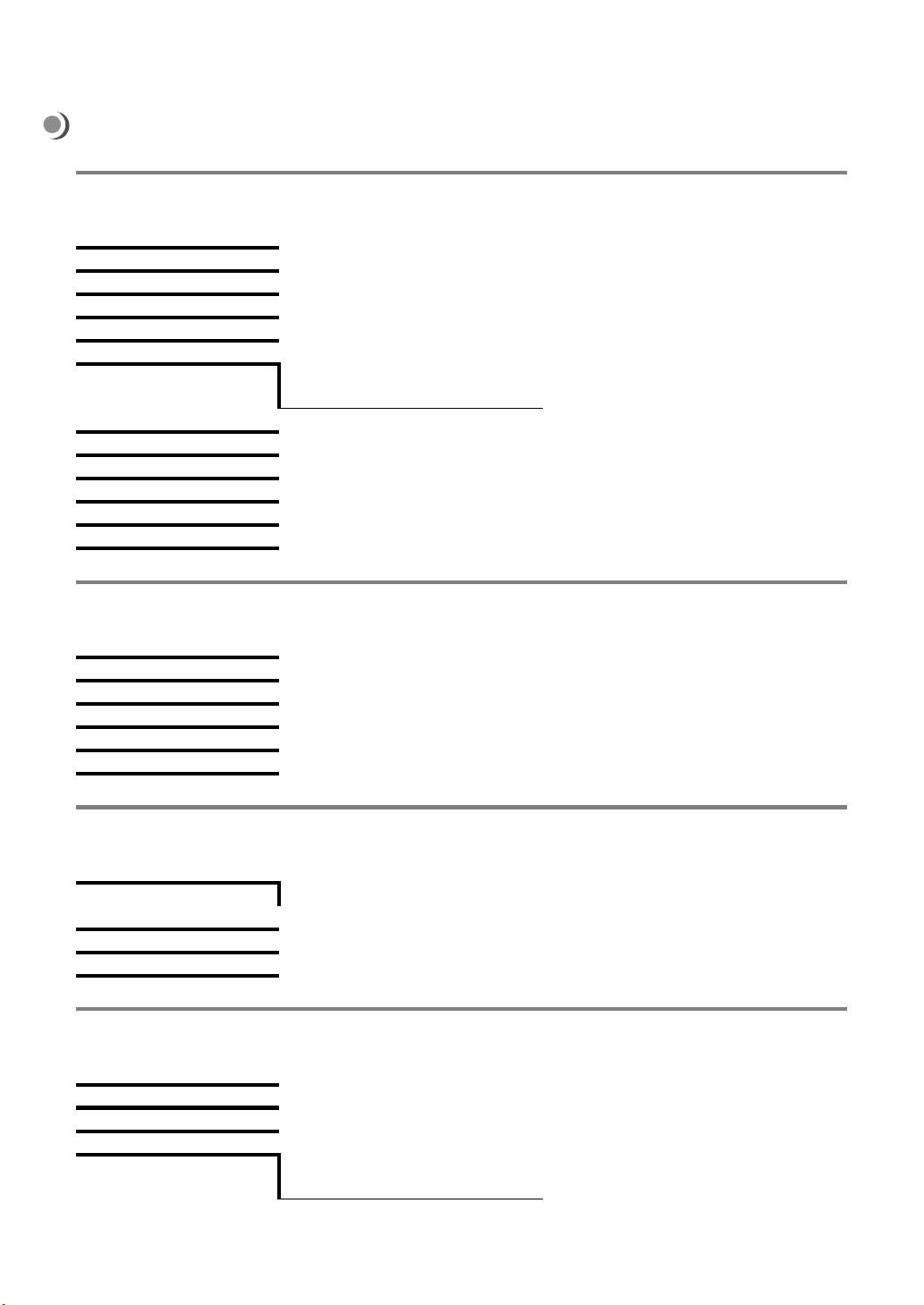
メニューの詳細
コピーメニュー
カラー
部数
拡大 / 縮小
品質
濃度
用紙設定
- サイズ
-種類
丁合い
両面コピー
割り付け
レイアウト
原稿の種類
標準設定の変更
メモリカードメニュー
スライドショー
写真の表示と印刷
すべての写真を印刷
パソコンに写真を保存
標準設定の変更
DPOF で印刷 (DPOF 設定のメモリカードをセットした場合のみ)
写真メニュー
写真の編集
全画面表示
印刷設定の変更
印刷プレビュー
PictBridge 印刷設定メニュー
写真サイズ
レイアウト
品質
用紙設定
10
写真の編集(⇒ 49 ページ)
- サイズ
-種類
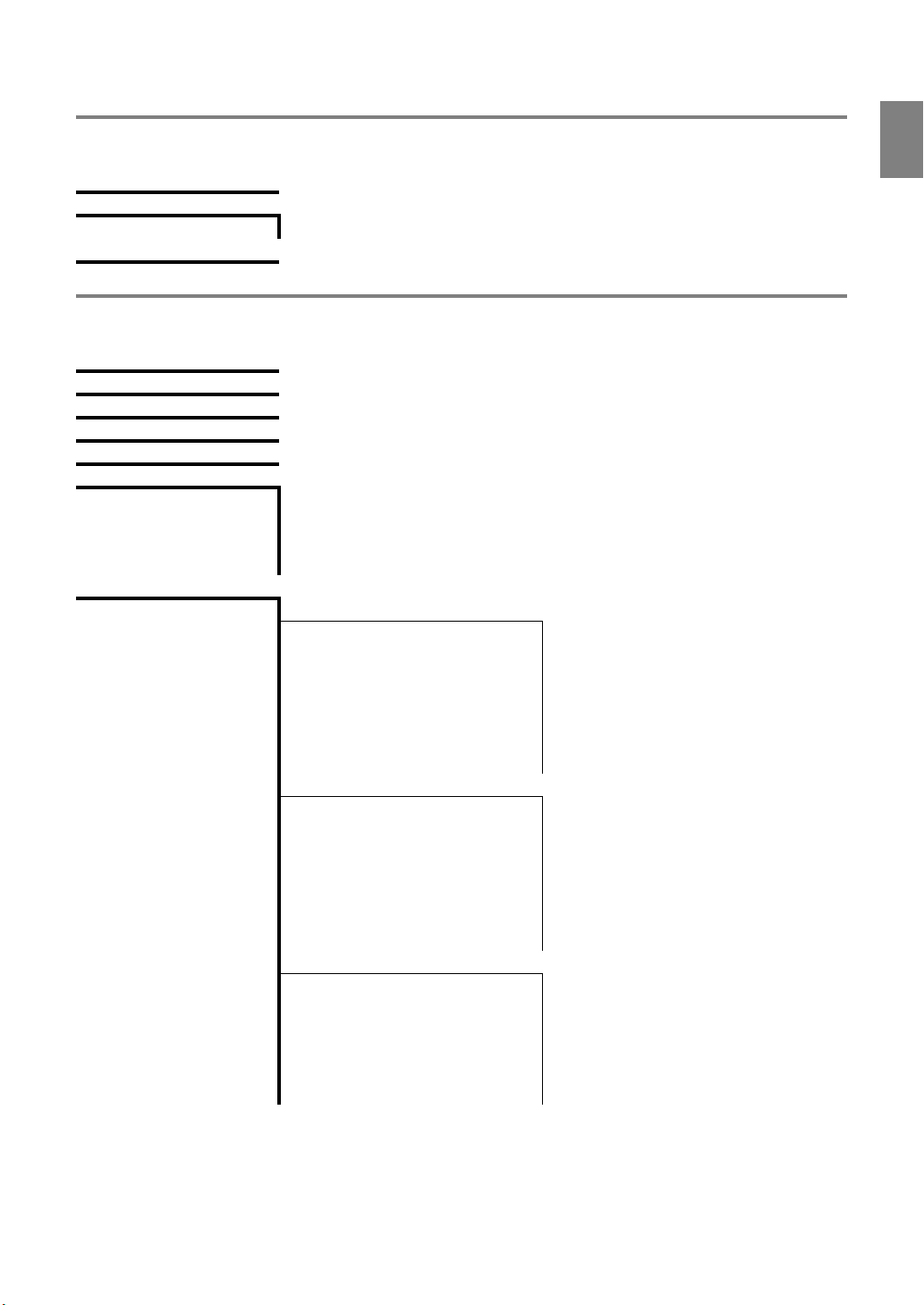
ファイル印刷メニュー
品質
用紙設定
印刷設定の変更
FAX メニュー
アドレス帳
ダイヤル履歴
オンフック
予約送信
自動受信
送信画質と濃度の変更
FAX 設定
Lexmark 9300 Series
用紙設定(⇒ 10 ページ)
に
つ
い
て
- 送信状
- カラー
-品質
-濃度
- アドレス帳と短縮ダイヤル
- 名前の検索
- FAX 番号の検索
- 送信先の登録
- グループ検索
- グループの登録
-保留FA X の表示
- 予約送信すべてを削除
- 履歴と送信結果
- 履歴の表示
- 送信履歴の印刷
- 受信履歴の印刷
-保留FA X の表示
- 履歴の印刷
- 通信管理履歴の印刷
- 送信結果
- 着信音と自動受信
- 着信音量
- 着信音の回数
- 専用呼出音
- 自動受信の時間指定
- FAX 転送
- 受信コード
※(次ページに続く)
11
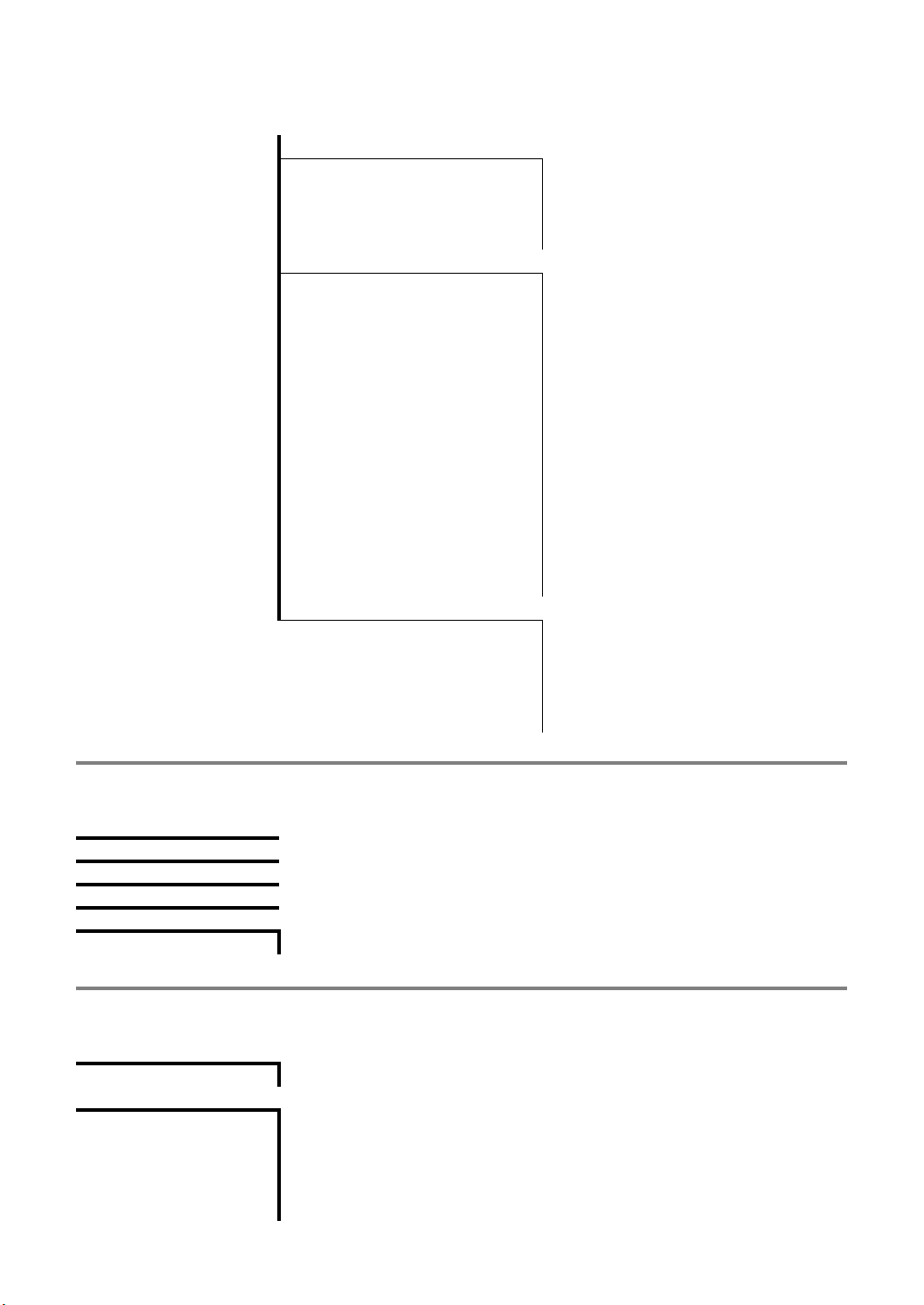
※(FAX メニューの続き)
- 印刷設定
- 縮小印刷
- フッター
- 両面印刷
- 用紙設定(⇒ 10 ページ)
- ダイヤルと送信
- 発信元 FAX 番号
- 発信者名
- 送付状
- カラー
-品質
- 回線の種類
- ダイヤル間隔
- ダイヤル回数
- 外線発信番号
- ダイヤル音
- スキャン
- 最高送信速度
-自動FA X 変換
- エラー修整
- 着信拒否
- 着信拒否
- 非通知拒否
- 着信拒否名の検索
- 着信拒否番号の検索
- 着信拒否番号の登録
スキャンメニュー
スキャン先
カラー
品質
原稿サイズ
スキャン設定の変更
セットアップメニュー
用紙設定
プリンタ設定の変更
12
標準設定の変更(⇒ 10 ページ)
用紙設定(⇒ 10 ページ)
- 日付と時刻の設定
- 用紙設定(⇒ 10 ページ)
-言語
-国/ 地域
- ボタン音
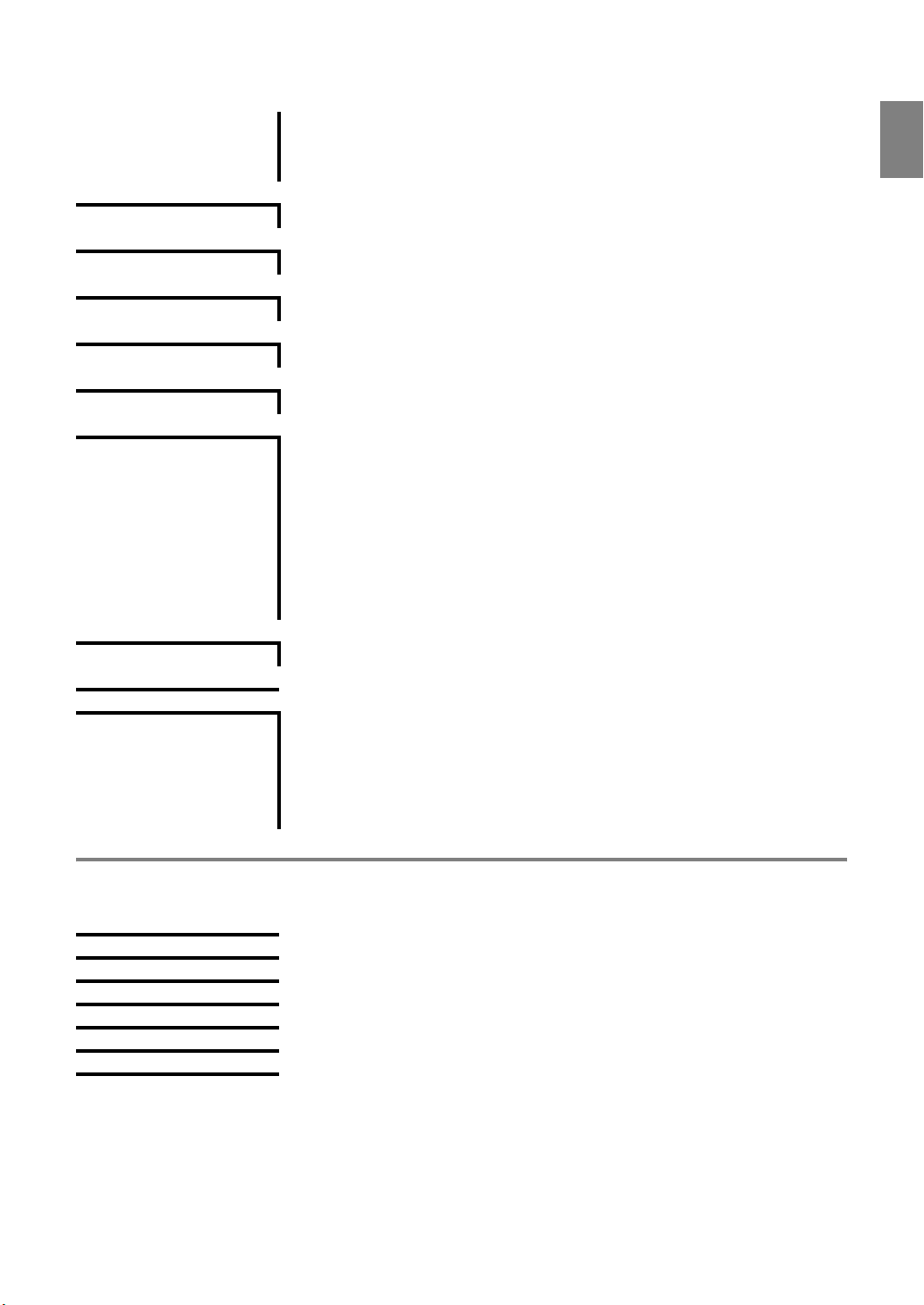
コピー設定の変更
写真設定の変更
ファイル印刷設定の変更
FAX 設定の変更
スキャン設定の変更
Bluetooth 設定の変更
PictBridge 設定の変更
設定リストの印刷
ネットワーク設定
- 節電モード
- PC 書込禁止
- スピーカー音
コピーメニュー(⇒ 10 ページ)
標準設定の変更(⇒ 10 ページ)
ファイル印刷メニュー(⇒ 11 ページ)
スキャンメニュー(⇒ 12 ページ)
スキャン設定の変更(⇒ 12 ページ)
- Bluetooth
- 検出モード
- セキュリティ(セキュリティが[高]の場合に使用可能)
- パスキー
- 署名デバイス・すべて削除
- 機種名
- アドレス
- 用紙設定(⇒ 10 ページ)
PictBridge 印刷設定メニュー(⇒ 10 ページ)
- ネットワーク設定の印刷
- ワイヤレス
- TCP/IP
- 時刻の同期
- 接続方法
Lexmark 9300 Series
に
つ
い
て
メンテナンスメニュー
インク残量の表示
ノズル清掃
プリントヘッド調整
カートリッジの交換
テスト印刷
診断テスト
初期設定へ戻す
13
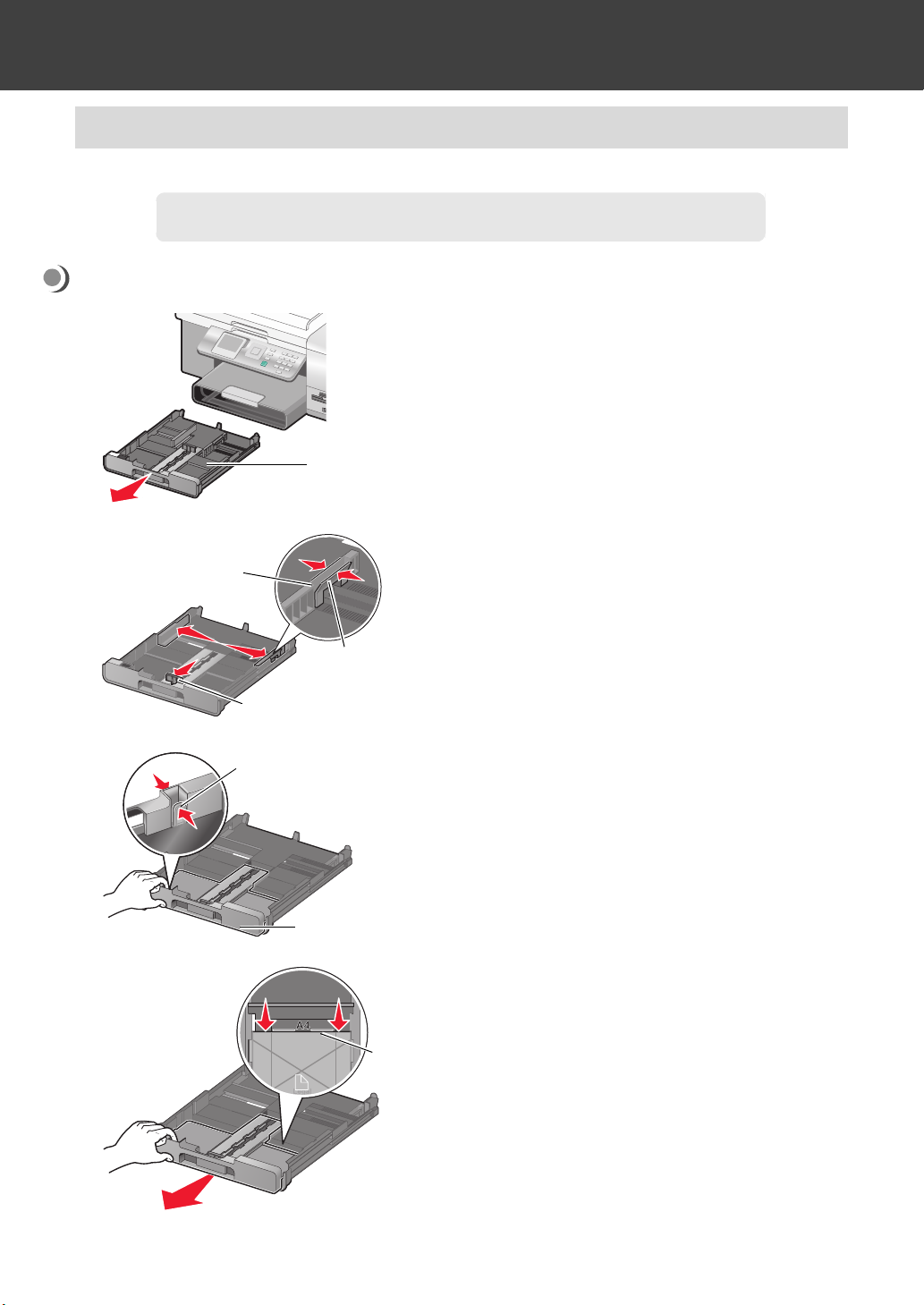
2 基本操作
2 • 1 用紙をセットする
Lexmark 9300 Series に用紙を以下のようにセットします。
メモ : 給紙トレイにセットできる用紙の種類と枚数の詳細については 122 ページの「対応
用紙種類と 給紙枚数」を参照してください。
A4 サイズの用紙をセットする
給紙トレイ
用紙ガイド(横)
リリースレバー
用紙ガイド(縦)
1
給紙トレイを引き出します。
2 給紙トレイ右側のリリースレバーと用紙ガイド
(横)をつまみながら、用紙ガイド(横)の幅
を広げます。
3 用紙ガイド(縦)を引き出します。
14
4 給紙トレイ前面左側のリリースレバーをつまみ
リリースレバー
Legal
Legal
A4
A4
給紙トレイ前面
ます。
5 給紙トレイの A4 の線まで、給紙トレイ前面を
引き出します。
A4 の線
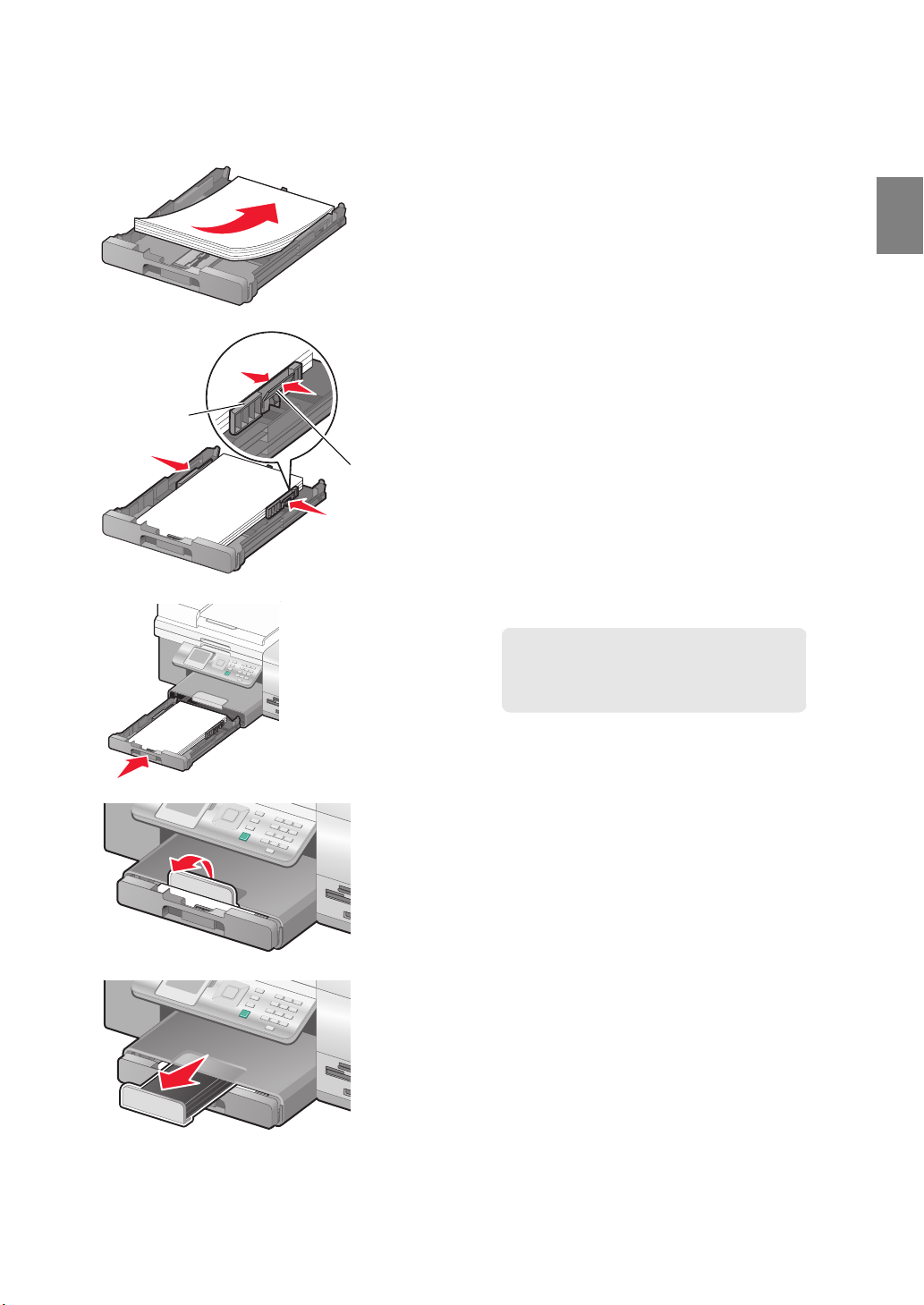
用紙ガイド(横)
リリースレバー
6 印刷面が下になるように A4 サイズの普通紙を
給紙トレイにセットします。普通紙は約 150 枚
までセットできます。
7 給紙トレイ右側のリリースレバーと用紙ガイド
(横)をつまみながら、用紙ガイド(横)の幅
を用紙に合わせます。
8 給紙トレイをセットします。
基
本
操
作
メモ : A4 サイズの用紙を給紙トレイにセッ
トしている場合は給紙トレイ前面は
本機から少し出た位置にセットされ
ます。
9 排紙トレイの先端を起こします。
10 排紙トレイを引き出します。
以上で用紙のセットが終了しました。
15
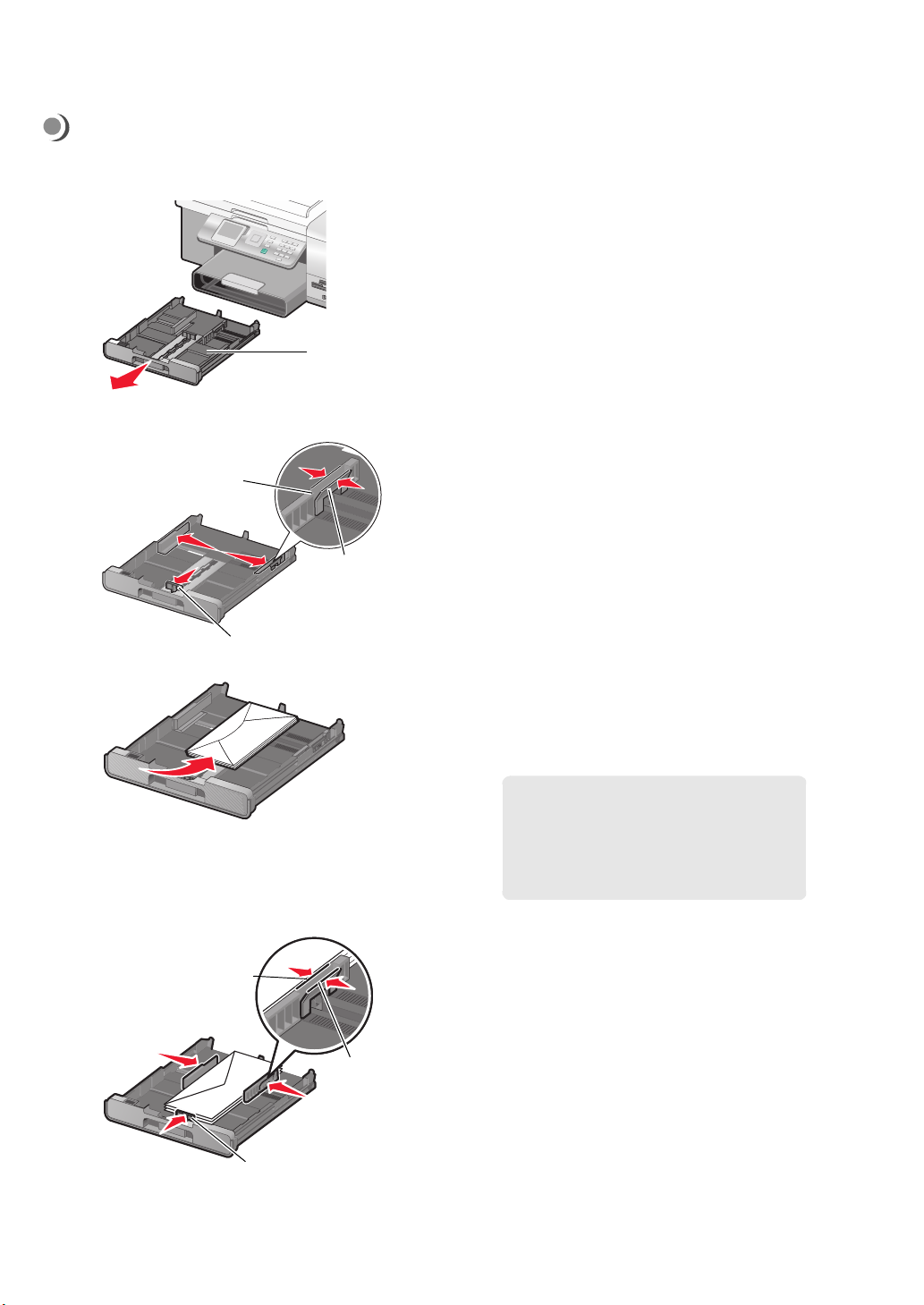
ハガキ・カード・封筒をセットする
ハガキやカード、封筒は以下のようにセットします。
給紙トレイ
用紙ガイド(横)
リリースレバー
用紙ガイド(縦)
1 給紙トレイを引き出します。
2 給紙トレイ右側のリリースレバーと用紙ガイド
(横)をつまみながら、用紙ガイド(横)の幅
を広げます。
3 用紙ガイド(縦)を引き出します。
用紙ガイド(横)
4 印刷面が下になるように用紙を給紙トレイに
セットします。
ハガキは約 45 枚まで、カードは約 25 枚まで、
封筒は約 10 枚までセットできます。
メモ : • 少なくとも 10 枚程度の用紙をセット
するようにしてください。
• パソコンに接続して使用する場合に、
ソフトウェアで用紙の置きかたが設
定できる場合は、縦置きを選択しま
す。
5 給紙トレイ右側のリリースレバーと用紙ガイド
(横)をつまみながら、用紙ガイド(横)の幅
を用紙に合わせます。
リリースレバー
6 用紙ガイド(縦)を用紙の長さに合わせます。
用紙ガイド(縦)
16
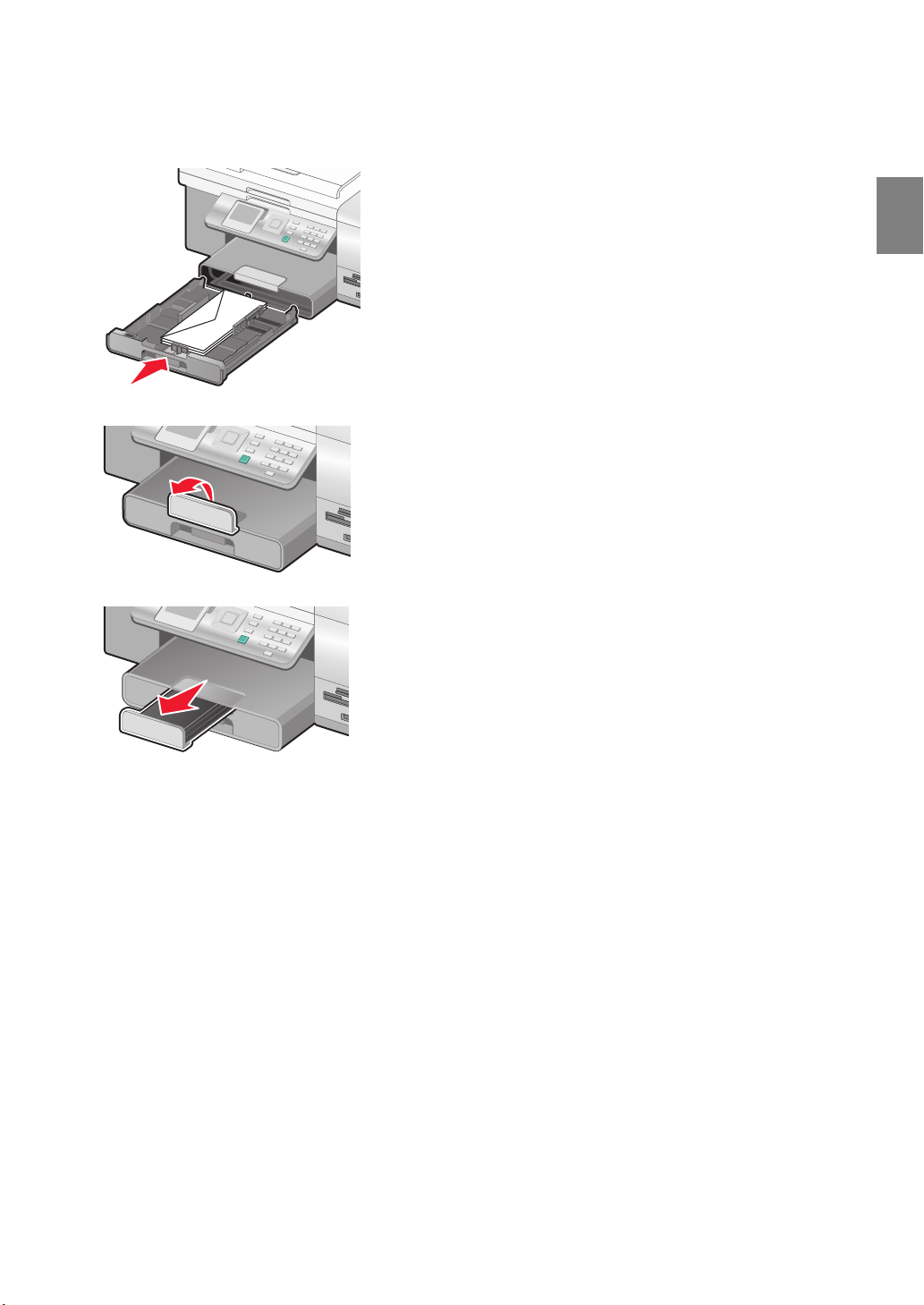
7 給紙トレイをセットします。
8 排紙トレイの先端を起こします。
9 必要な場合は排紙トレイを引き出します。
以上で用紙のセットが終了しました。
基
本
操
作
17
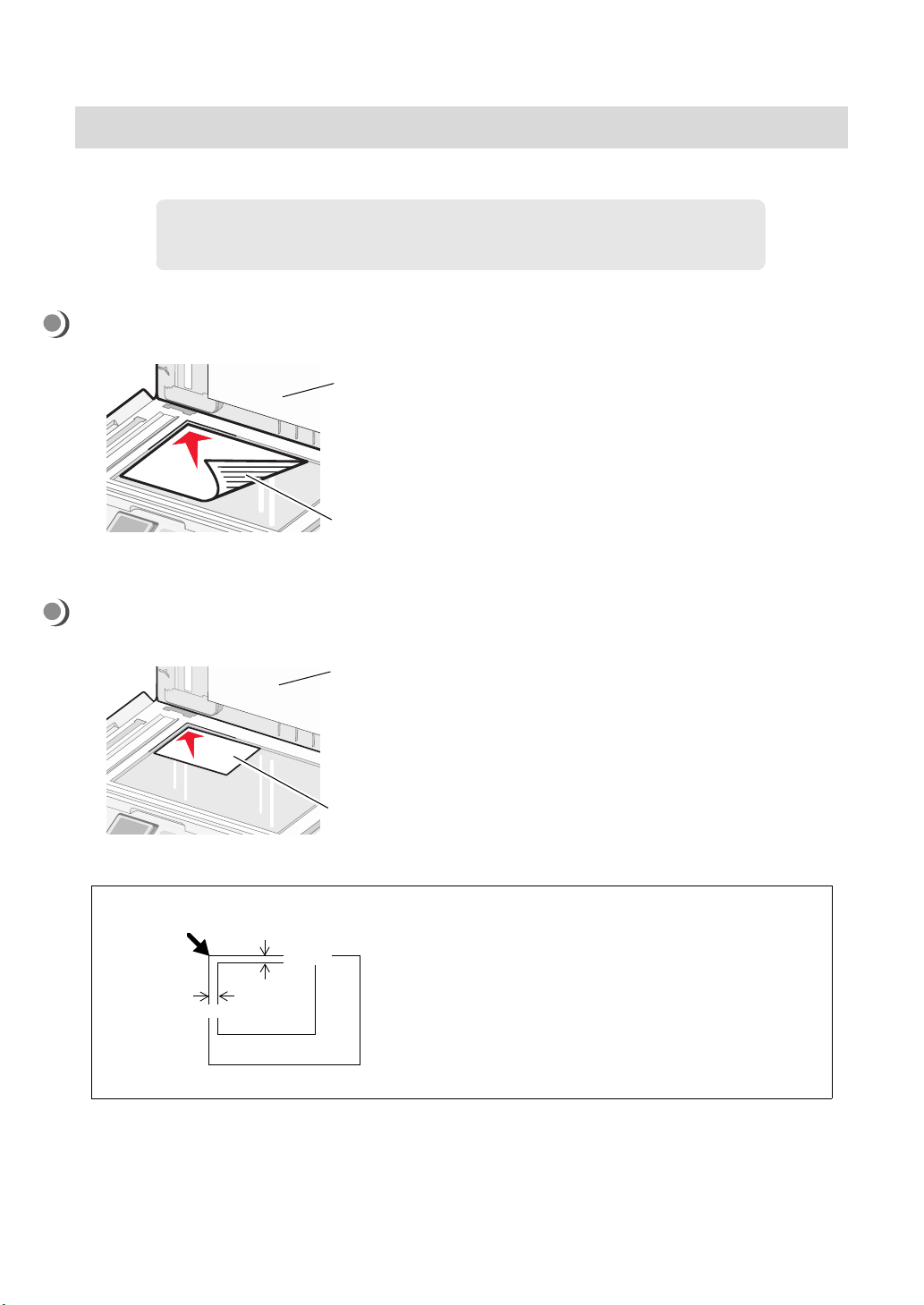
2 • 2 原稿をセットする
コピーやスキャン、FAX したい原稿や写真を以下の方法で原稿台にセットします。
メモ : • 原稿は表面のインクや修正液が完全に乾いているものを原稿台にセットします。
• 原稿台を使って US リーガルサイズの原稿全体をスキャンすることはできません。
文書を原稿台にセットする
写真を原稿台にセットする
ADF(自動原稿送り装置)を使用してください。
1
原稿カバーを開きます。
原稿カバー
2 取り込む面を下に向け、文書の隅を原稿台の左
上の隅に合わせてセット * します。
3 文書がずれないように注意しながら、ゆっくり
と原稿カバーを閉じます。
以上で文書のセットが終了しました。
原稿台にセット
した文書
原稿カバー
原稿台にセット
した写真
原稿台のコピーの始点について
1.0 mm
1.0 mm
原稿
原稿台
1
原稿カバーを開きます。
2 取り込む面を下に向け、写真の隅を原稿台の左
上の隅に合わせてセット * します。
3 写真がずれないように注意しながら、ゆっくり
と原稿カバーを閉じます。
以上で写真のセットが終了しました。
* 本製品では原稿台のフチから、約 1.0 mm の
位置がコピーの始点となります。
18
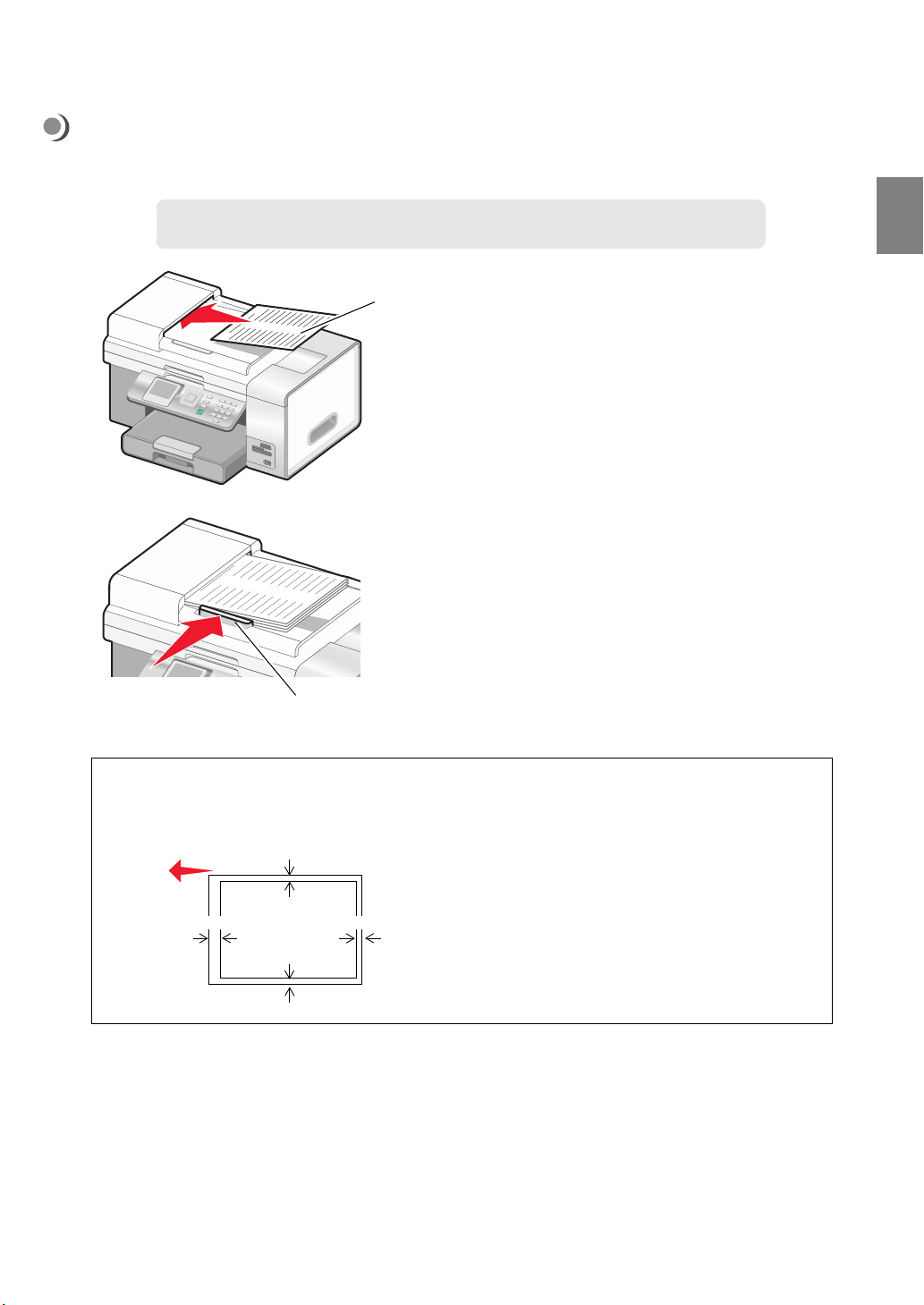
原稿を ADF(自動原稿送り装置)にセットする
ADF(自動原稿送り装置)を使うと最大 50 枚までの原稿を一度にセットすることができます。
メモ : ADF にセットできる原稿のサイズは A4 または US レター、US リーガルサイズのみ
です。
1 取り込む面を上に向け、原稿を図に示す向きに
原稿
原稿が止まる位置までセットします。
2 原稿ガイドをスライドさせて、原稿の幅に合わ
せます。
以上で原稿のセットは終了しました。
原稿ガイド
基
本
操
作
ADF(自動原稿送り装置)の
コピーの始点について
原稿が ADF に取り込まれる方向
1 mm
2 mm
原稿
1 mm
1 mm
ADF を使用して原稿を取り込む場合、原稿の
先端から約 2 mm、左右から約 1 mm、最後か
ら約 1 mm の部分はコピーされません。
19
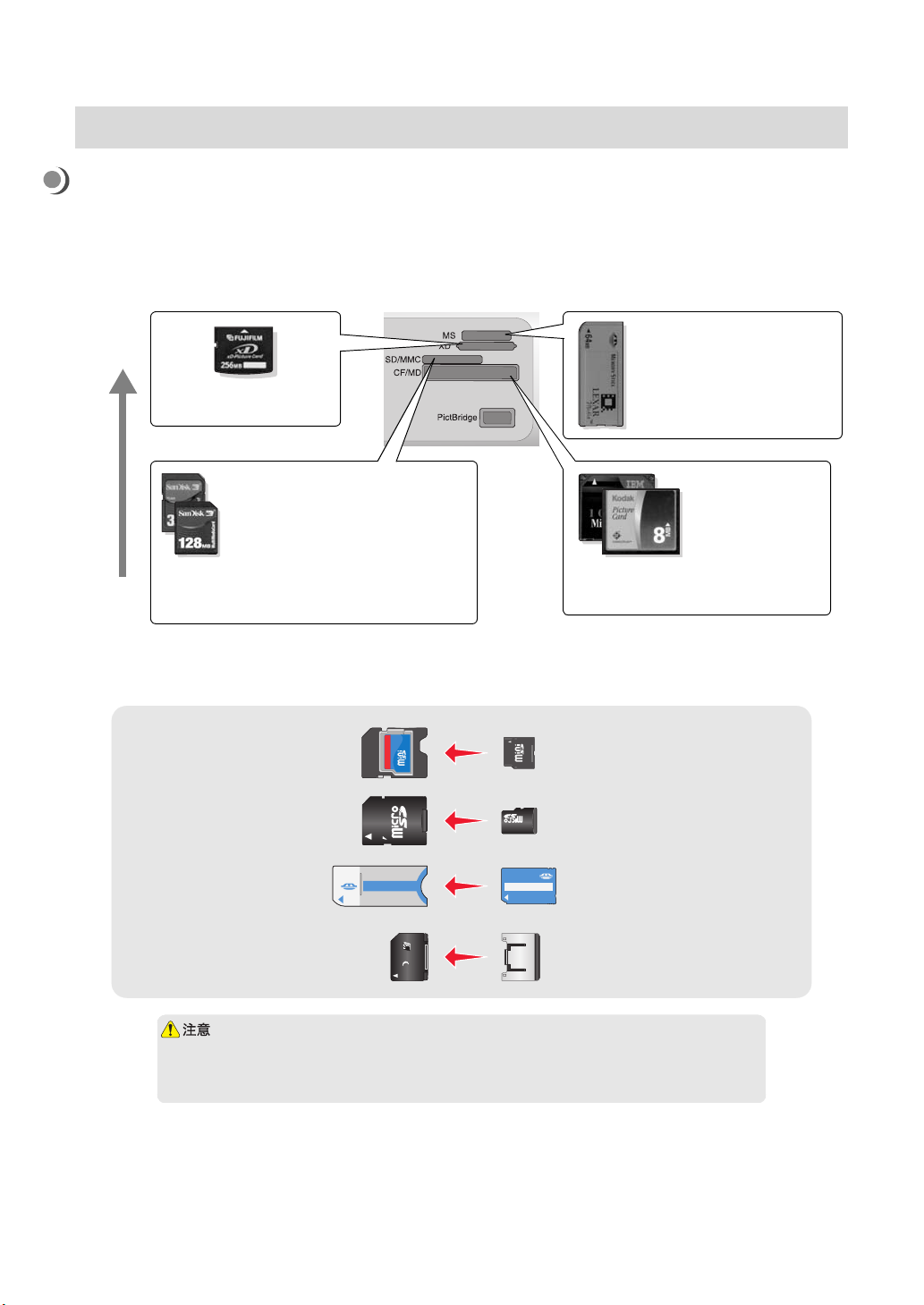
2 • 3 メモリカードをセットする
メモリカードをセットする
1
メモリカードの種類によってメモリカードを差し込む位置が異なります。下図を参照してメモリカー
ドの種類とスロットを確認します。
本機で使用できる画像形式は JPEG 形式のみです。
メモリカードスロット
• メモリースティック
• メモリースティック PRO
• メモリースティックデュオ /
•xDピクチャーカード
差
し
込
む
方
向
•SDカード
• マルチメディアカード
•mini SD カード(要アダプタ)
•micro SD カード(要アダプタ)
• TransFlash カード(要アダプタ)
•RS-マルチメディアカード
(要アダプタ)
• マイクロドライブ
• コンパクトフラッシュ タイプ I & II
PRO デュオ(要アダプタ)
◆ アダプタが必要なカード
micro SD/TransFlash
カード用アダプタ
メモリースティック
デュオ /PRO デュオ用
アダプタ
RS- マルチメディアカード
• 上記のメモリカードを使用する場合は、必ず別売りのアダプタを使用してくださ
い。
• アダプタが必要なメモリカードを直接メモリカードスロットに差し込むと、メモリ
カードが取り出せなくなる場合があります。
XXXXXXX
INSERT
XXXXXXX
LOCK
d
n
sce
n
a
r
LOCK
T
MEMORY STICK PRO DUO ADAPTOR
Adaptor
isk
San
Adapter
MB
32
RS-MMC
MB
64
scend
XXXXXXX
MEMORY STICK PRO DUO
64MB
PUSH
mini SD カードmini SD カード用アダプタ
XXXXXXX
•micro SD カード
T
ran
• TransFlash カード
• メモリースティックデュオ
• メモリースティックデュオ
MAGIC GATE
• メモリースティック PRO
• メモリースティック PRO デュオ
RS- マルチメディアカード用
アダプタ
20
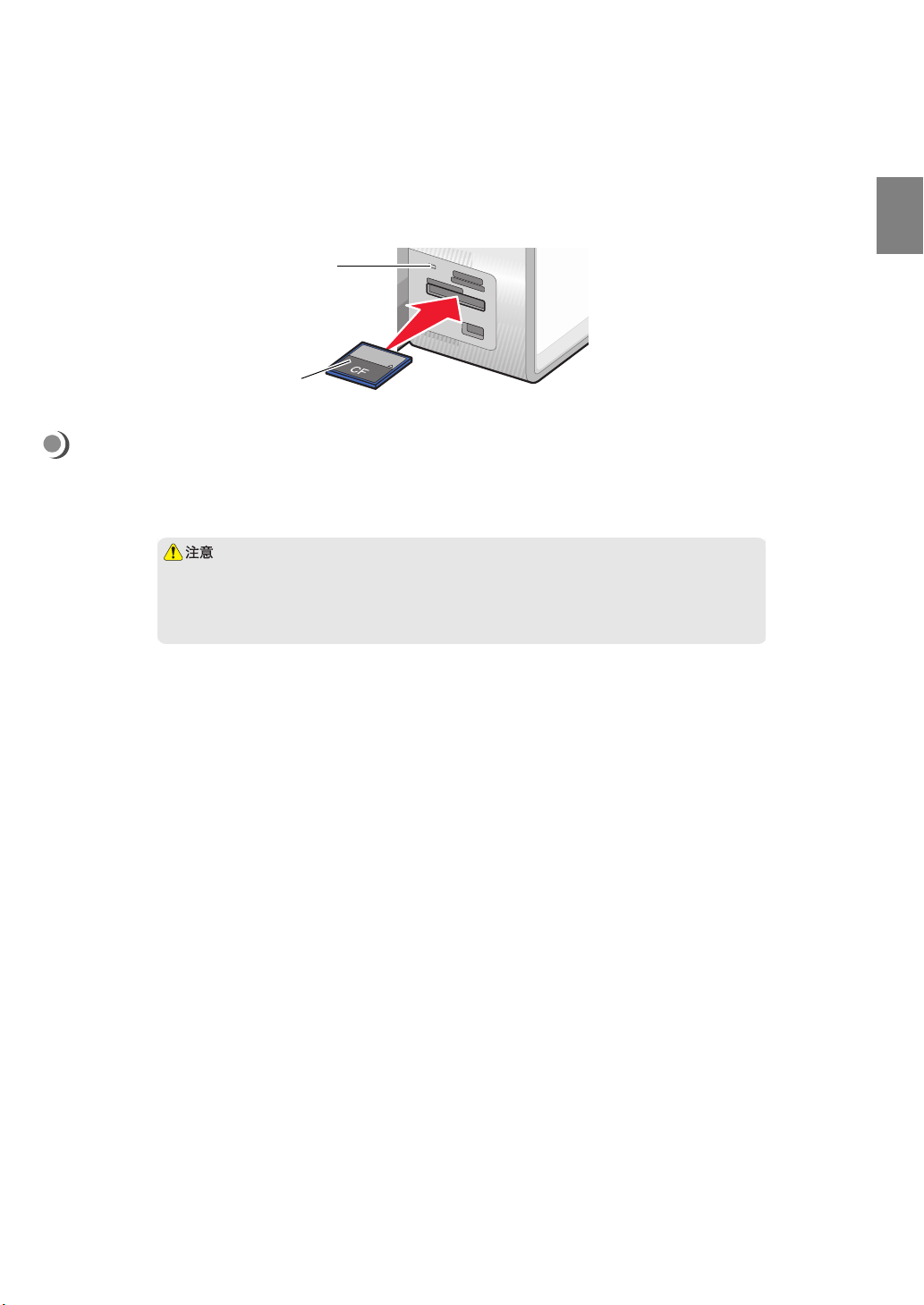
2 上図で示したメモリカードの面が上になるようにスロットに差し込みます。
メモリカードを正しいスロットに差し込むとアクセスランプが点滅し、データの読み込みが始まりま
す。読み込みが終わるとアクセスランプは点灯したままになります。
アクセスランプ
メモリカード
SD/MMC
MS
XD
CF/MD
PictBridge
メモリカードを取り出す
写真や文書の印刷中、またはデータの読み込み中でないことを確認します。
1
2 メモリカードを取り出します。
• 写真や文書の印刷中、またはデータの読み込み中はメモリカードを抜いたり、本機
の電源を切ったりしないでください。データを破損する恐れがあります。
• メモリカードの写真または文書を印刷する場合は、アクセスランプが点滅していな
くても印刷が終了するまではメモリカードを取り出さないでください。メモリカー
ドを使った印刷が途中で中止されます。
基
本
操
作
21
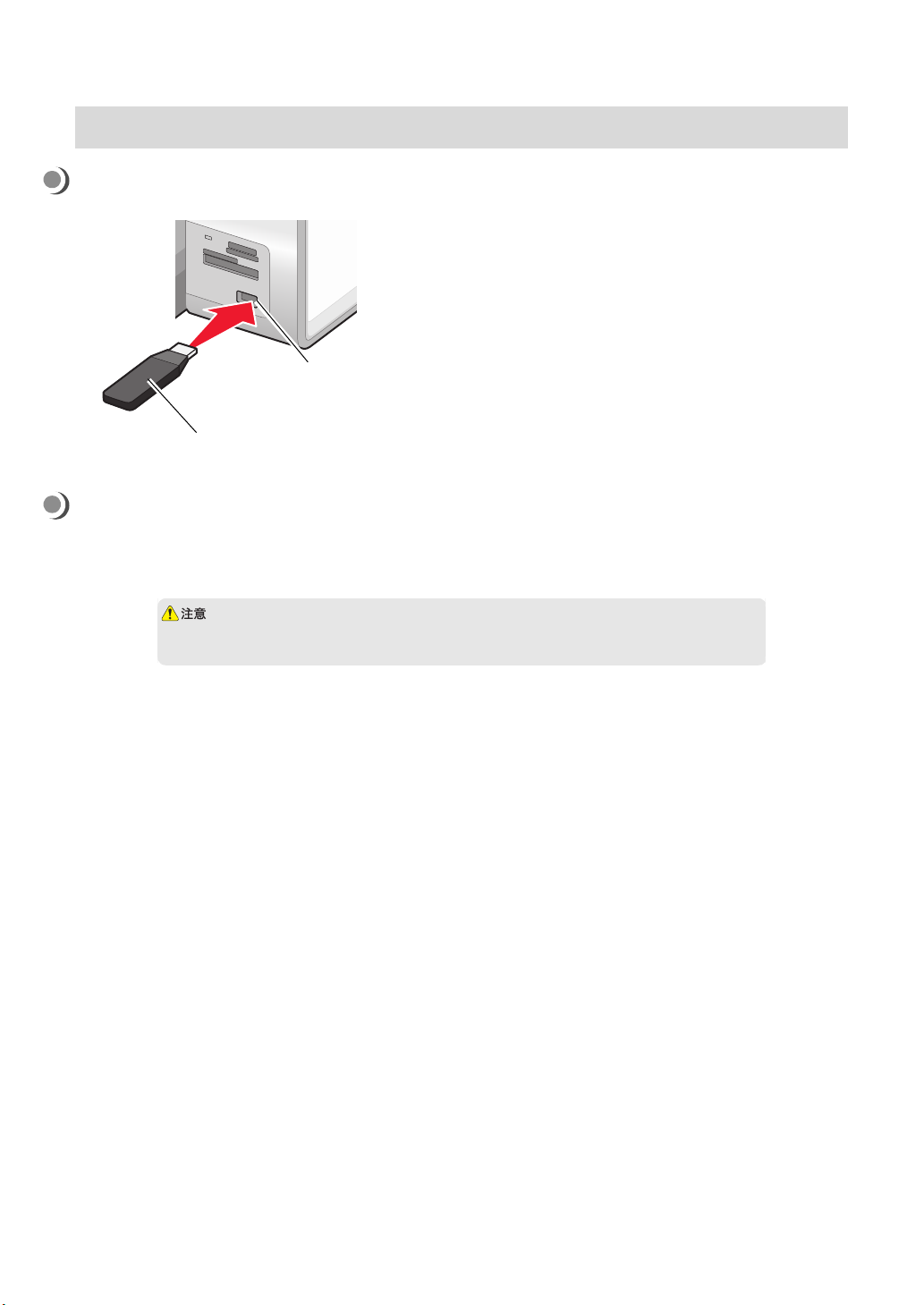
2 • 4 USB フラッシュメモリをセットする
USB フラッシュメモリをセットする
デジタルカメラ接続部に USB フラッシュメモ
M
S
S
X
D
D
/M
M
C
C
F
/
M
D
P
ic
t
B
r
id
g
e
デジタルカメラ接続部
USB フラッシュメモリ
USB フラッシュメモリを取り出す
1
写真や文書の印刷中、またはデータの読み込み中でないことを確認します。
2 USB フラッシュメモリを取り出します。
リを差し込みます。
USB フラッシュメモリをセットすると液晶ディ
スプレイに[記憶装置を検出しました]という
メッセージが表示されます。
:メモリカードの写真または文書を印刷する場合は、アクセスランプが点滅していな
くても印刷が終了するまでは USB フラッシュメモリを取り出さないでください。
USB フラッシュメモリを使った印刷が途中で中止されます。
22
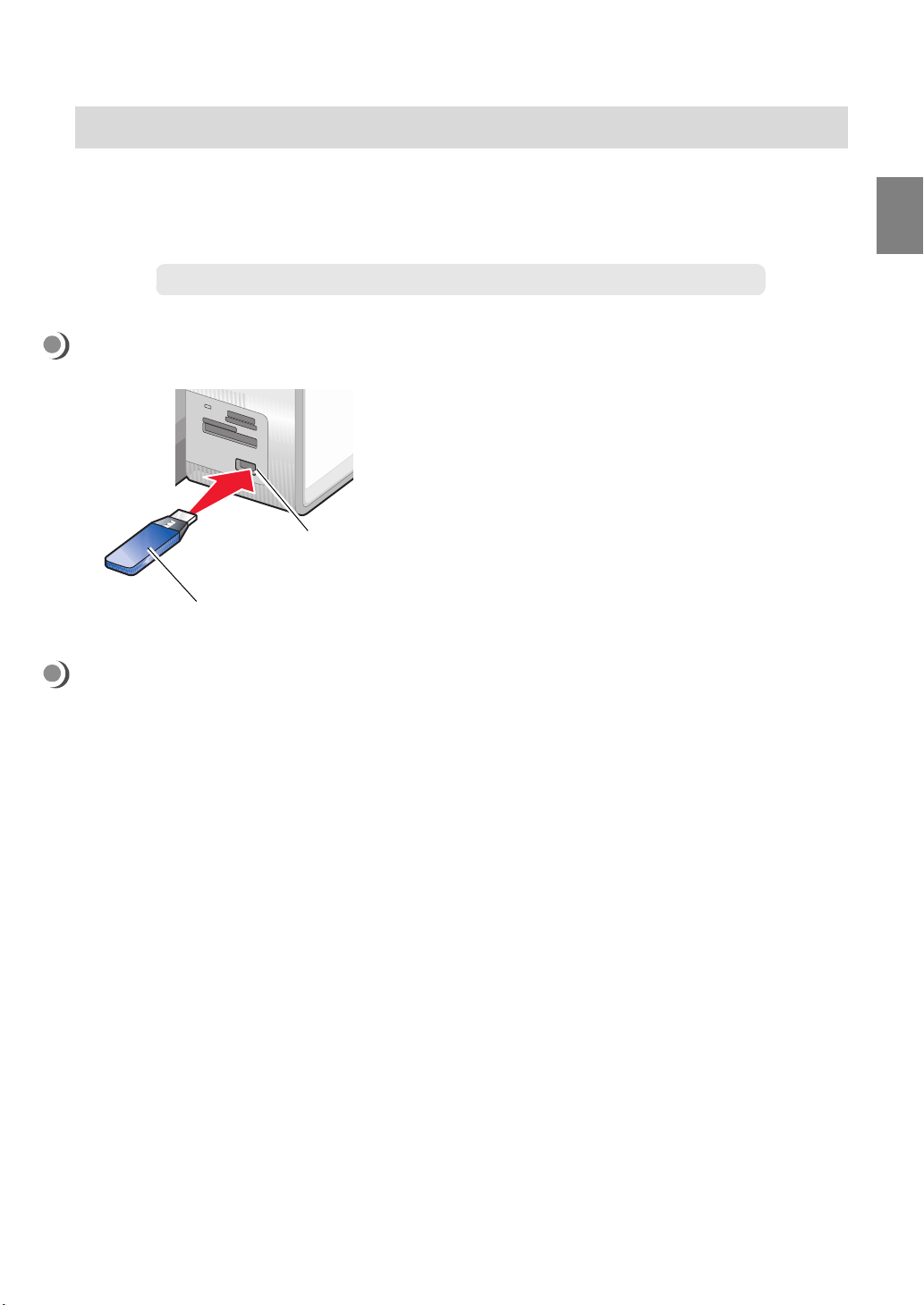
2 • 5 Bluetooth アダプタを接続する
Bluetooth アダプタ(別売)を本機に接続すると Bluetooth 対応の携帯電話や PDA(携帯情報端末)などの
Bluetooth 搭載機器から写真を印刷することができます。お使いの Bluetooth 搭載機器が OPP(Object Push
Profile) のプロファイルに対応していることを確認してください。詳細については、お使いの Bluetooth 搭
載機器に付属の取扱説明書をご覧ください。
メモ : Bluetooth アダプタに接続して、本機で印刷できる画像形式は JPEG 形式のみです。
Bluetooth アダプタを接続する
M
S
S
X
D
D
/M
M
C
C
F
/M
D
P
ic
tB
r
id
g
e
デジタルカメラ接続部
Bluetooth アダプタ
Bluetooth アダプタを取り出す
写真が印刷中でないことを確認します。
1
2 Bluetooth アダプタを取り出します。
基
本
操
作
デジタルカメラ接続部に Bluetooth アダプタを
差し込みます。
液晶ディスプレイに[Bluetooth アダプタが接
続されています。]というメッセージが表示さ
れます。
23
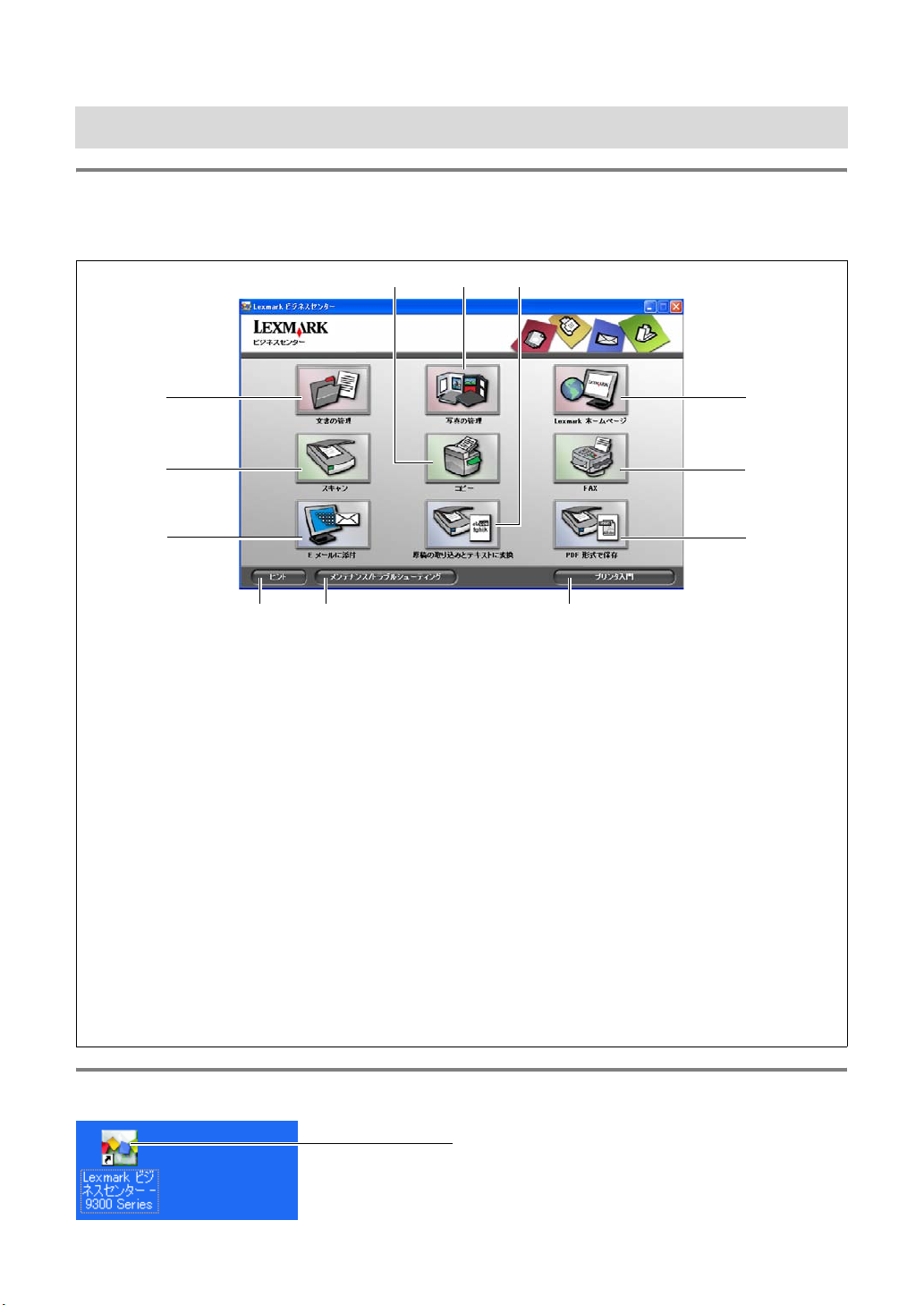
2 • 6 Lexmark ビジネスセンターを使う
Lexmark ビジネスセンター
ボタンをクリックするだけで、目的に合ったソフトウェアを開き、必要な操作を行うことができます。
Lexmark ビジネスセンターを開くと、以下の画面が表示されます。
④⑤⑥
①
②
③
①文書の管理
文書を整理、検索、印刷します。ま
た、文書を送信したり、いろいろな
ソフトウェアで編集したりすること
もできます。
②スキャン
スキャンやスキャンの設定を行い
ます。
③ E メールに添付
スキャンした原稿またはパソコンに
保存されている写真や文書を E メー
ルに添付します。
④写真の管理
いろいろなページレイアウトで写真
を配置したり、印刷したりします。
⑦
⑧
⑨
⑪⑩⑫
⑤コピー
文書や写真を拡大・縮小してコピー
したり、その他の設定を変更してコ
ピーしたりします。
⑨ PDF 形式で保存
原稿を取り込み、PDF 形式でパソコ
ンに保存します。
⑩ヒント
⑥原稿の取り込みとテキストに
変換
スキャンした原稿をテキストデータ
に変換し、編集します。
このソフトウェアの使いかたのヘル
プを表示します。
⑪メンテナンス / トラブル
シューティング
⑦ Lexmark ホームページ
インターネットに接続している場合
はホームページを表示します。
Lexmark ソリューションナビを使っ
て、プリンタのメンテナンスや困っ
たときの対処方法を調べることがで
きます。
⑧ FAX
FAX を送信したり、FAX の設定を変
更したりします。
⑫プリンタ入門
インターネットで基本的な操作の方
法を参照することができます。
24
開きかた
デスクトップの[Lexmark ビジネスセンター]アイ
コンをダブルクリックします。
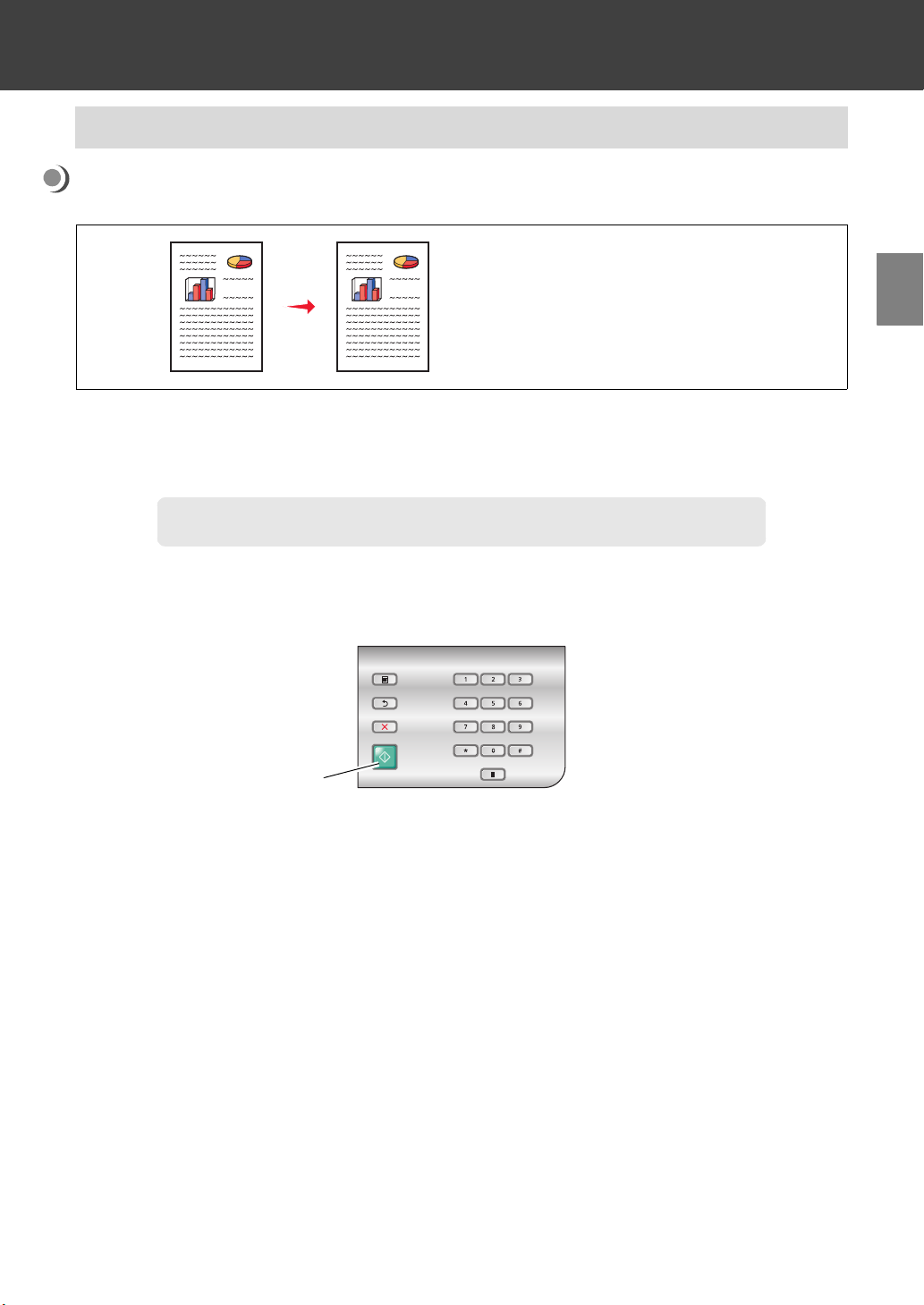
3 コピーする
3 • 1 本機のみでコピーする
文書をそのままコピーする
原稿 コピー
1
A4 サイズの普通紙を給紙トレイにセットします(⇒ 14 ページ)。
以下では、品質や倍率を変えずに、A4 サ
イズの文書を A4 サイズの普通紙にコピー
する方法を説明します。
2 A4 サイズの文書を原稿台(⇒ 18 ページ)または ADF(自動原稿送り装置)(⇒ 19 ページ)にセッ
トします。
メモ : ADF(自動原稿送り装置)から取り込むことができる原稿のサイズは A4 サイズ、
US レターサイズ、US リーガルサイズのみです。
3 メインメニューから[コピー]を選択します(⇒ 9 ページ)。
4 カラーでコピーする場合は【スタート】ボタンを押します。モノクロでコピーする場合はコピー設定
をモノクロに変更してから【スタート】ボタンを押します(⇒ 33 ページ)。
【スタート】ボタン
コ
ピ
ー
ー
す
る
原稿がコピーされます。
25
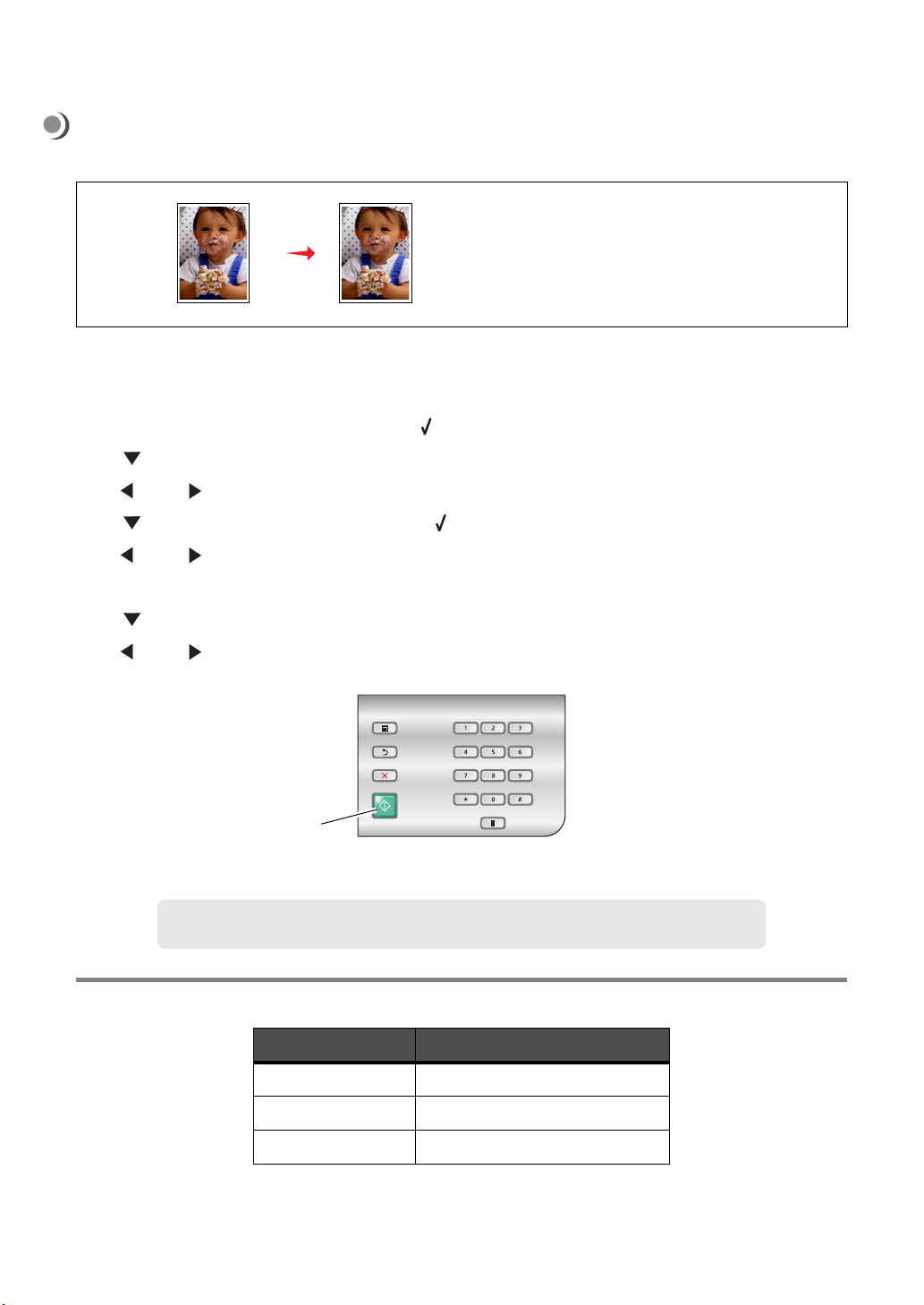
写真をそのままコピーする
原稿 コピー
以下では、L 判の写真を L 判のフォトペー
パーにコピーする方法を説明します。
1 L 判のフォトペーパーを給紙トレイにセットします(⇒ 16 ページ)。
2 L 判の写真を原稿台にセットします(⇒ 18 ページ)。
3 メインメニューから[コピー]を選択し、 ボタンを押します(⇒ 9 ページ)。
4 ボタンを押して[品質]を選択します。
5 または ボタンを押して[高品質]を選択します(⇒ 34 ページ)。
6 ボタンを押して[用紙設定]を選択し、 ボタンを押します。
7 または ボタンを押して[L]を選択します(⇒ 34 ページ)。
8【戻る】ボタンを押します。
9 ボタンを押して[原稿の種類]を選択します。
10 または ボタンを押して[写真]を選択します。
11【スタート】ボタンを押します。
設定のまとめ
26
【スタート】ボタン
L 判の写真がコピーされます。
メモ : 本機のみではフチなしコピーはできません。フチなしでコピーする場合は付属のソフ
トウェア AIO ナビを使ってコピーします(⇒ 38 ページ)。
設定項目 設定内容
品質 [高品質]
サイズ [L]
原稿の種類 [写真]
